

Известная пословица «Встречают по одежке» применима и к соцсетям – каким бы интересным и полезным ни был ваш контент в Вконтакте, на него вряд ли обратят внимания без правильного оформления сообщества.
Рассказываем, как правильно сделать и оформить обложку для группы ВК в 2022 году.
Продвижение в Stories у блогеров: надёжно и эффективно

InstaJet.in — сервис интеграций с блогерами в Stories. Только проверенные блогеры, готовые к сотрудничеству!
- Выбирайте лучших: в открытом каталоге можно подобрать блогеров самостоятельно или с помощью менеджера.
- Контролируйте процесс: интеграции размещаются точно в срок и в том виде, в котором их согласует заказчик.
- Анализируйте результаты: сервис предоставляет готовые отчёты по кампаниям в удобных таблицах.
Платформа работает с юридическими лицами и предоставляет все необходимые документы.
ОФОРМЛЕНИЕ ДЛЯ ГРУППЫ ВКОНТАКТЕ В ФОТОШОПЕ ЗА 10 МИНУТ / КАК СДЕЛАТЬ ОФОРМЛЕНИЕ ГРУППЫ ВК?
Как сделать и поставить обложку в группу ВК
Чтобы сделать обложку для сообщества ВК, нужен графический редактор. Можно использовать:
- Онлайн-сервисы (Wilda, Supa, Flyvi.io)
- Встроенные инструменты компьютера или смартфона (например, Paint в Windows)
- Профессиональные программы (Photoshop, GIMP)
Проще всего использовать онлайн-сервисы – они имеют все нужные функции и их не надо устанавливать.
Самый популярный онлайн-сервис для создания обложек для соцсетей – Canva. Правда, сейчас он недоступен для жителей России. Вы можете использовать его с VPN или выбрать аналог – например, Wilda.
Wilda – это онлайн-конструктор документов. С его помощью можно создавать и редактировать буклеты, флаеры, сертификаты, визитки и многое другое. В библиотеке шаблонов есть обложки для группы ВК любой тематики – IT, красота, музыка, недвижимость, спорт.
.png)
Чтобы создать обложку, выберите понравившийся шаблон и нажмите «Редактирование».
.png)
Откроется окно графического редактора. В верхней части экрана можно изменить размер шаблона, включить сетку или линейку. Слева находятся основные элементы, которые можно разместить на шаблоне – например, блок, картинка, логотип, текст и т.д.
.png)
Когда обложка будет готова, просто скачайте ее (JPG или PNG, формат PDF не подойдет для ВК) и установите в группе Вконтакте.
В Wilda можно бесплатно создать или отредактировать обложку. Но скачать ее получится только после оплаты.
Если вам не понравился Wilda, можете использовать любой другой сервис. Например, Supa. В видео ниже видеоинструкция по работе с ним.
Как должна выглядеть хорошая обложка? Все зависит от сферы бизнеса и назначения самой обложки. Например, на ней можно изобразить ваш офис, лучшие работы, контактные данные и т.д. Чаще всего размещают:
Установить обложку в группе ВК можно с компьютера или с телефона. Рассмотрим оба варианта.
С компьютера
Откройте сообщество Вконтакте и в правой части экрана выберите «Управление». На открывшейся странице в разделе «Настройки» («Основная информация») выберите «Обложка» и нажмите «Добавить».
.png)
Тут можно добавить:
- Главную обложку
- Живую обложку (о ней будет ниже)
Нажмите «Добавить обложку» и выберите файл на компьютере.
.png)
С телефона
Рассмотрим пример для смартфонов на Android. Интерфейс и порядок действий для iPhone не отличается.
Откройте мобильное приложение Вконтакте, перейдите в сообщество и нажмите значок в виде шестеренки в правом верхнем углу. Выберите раздел «Информация» и на открывшейся странице нажмите «Обложка» (вы увидите пометку «Не загружена»). Нажмите «Загрузить» обложку и выберите изображение на телефоне.
-min.png)
Примеры готовых обложек:
.png)
.png)
.png)
.png)
Актуальные размеры обложки в 2022
Требования к обложке для группы Вконтакте:
- Размер изображения – 1590х530 пикселей
- Соотношение сторон – 3:1
- Формат – PNG, JPG или GIF (статичный)
.png)
Стандартная обложка для сайта и мобильного приложения имеет одинаковый размер. Но учитывайте важный момент – в верхней части экрана смартфона находятся индикаторы (значки сети, заряда и т.д.) и вырез под камеру. Их точное расположение на разных моделях телефонов отличается. Поэтому вообще не располагайте в верхней части обложки важную информацию (номер телефона, ссылки на другие соцсети) – сделайте небольшой отступ в 120-140 пикселей.
То же самое сделайте и для боковых областей – они затемняются и на них располагаются кнопки навигации (стрелка влево, кнопка вызова меню).
.png)
Чтобы сделать обложку нужного размера, используйте графические редакторы (о которых мы писали выше). Если у вас есть готовое изображение, но вы боитесь не «угадать» с размерами – ВК поможет с этим. При загрузке обложки можно использовать инструмент, позволяющий повернуть изображение или выбрать область, которая будет отображаться на обложке.
-min.png)
Живая обложка ВК
Живая обложка ВК – это обложка, которая состоит из 5 изображений или видео, которые автоматически сменяются. Иначе говоря, вместо статичного изображения на странице сообщества другие пользователи видят слайд-шоу или короткий видеоролик.
Требования к живой обложке:
- Размер изображений или видео – 1080х1920 пикселей
- Соотношение сторон – 9:16
- Размер файла – до 20 Мб
- Длительность – до 30 секунд
- Видеокодек – Н.264, аудиокодек – ААС
Если вы хотите сделать живую обложку из изображений, используйте те же самые графические редакторы, о которых мы говорили выше. Если вас интересует видеообложка, вам понадобится видеоредактор. Проще всего использовать мобильные приложения – например, InShot.
Чтобы добавить живую обложку, перейдите в управление сообществом и нажмите «Добавить обложку» (все шаги описаны выше). Но вместо обычной обложки выберите живую.
В живых обложках можно включить эффект приближения – изображения будут показываться в движении. Если на обложке много текста, лучше отключить эту опцию.
Аватар сообщества
Аватар группы ВК – это изображение, которое находится на странице сообщества и отображается рядом с публикациями в ленте новостей. Есть 2 вида аватаров:
- Полный аватар – изображение выводится на странице сообщества
- Миниатюра – изображение выводится в новостях, списках сообществ и комментариях
Если у группы нет обложки, то вместо нее в десктопной версии Вконтакте будет отображаться полный аватар, а в мобильной версии и приложении – миниатюра. Если у группы есть обложка, то везде будет отображаться только миниатюра.

ЧИТАЙТЕ ТАКЖЕ
Требования к аватару:
- Размер изображения – 200х200 пикселей (для миниатюры), 400х400 пикселей (для полного аватара)
- Формат – JPG, GIF или PNG
Создать аватар можно с помощью любого графического редактора. Чтобы установить его в сообществе, перейдите в группу, наведите курсор на миниатюру, нажмите «Загрузить фотографию» и выберите подходящее изображение.
.png)
В первую очередь, вы создаете полный аватар (даже если у вас есть обложка). Для этого выберите квадратную или прямоугольную (вертикальная ориентация) область, которая будет выводиться на странице. После этого вы создаете миниатюру – для этого нужно выбрать маленькую круглую область.
.png)
Как сделать меню в группе
Меню – это инструмент для оформления групп ВК, с помощью которого можно структурировать содержимое группы или выделить важную информацию. Например, в меню можно добавить ссылки на статьи, альбомы, товары. Оно будет отображаться везде – в полной версии сайта, мобильной версии и в приложении.
.png)
Требования к меню:
Чтобы сделать меню в группе, перейдите в управление сообществом (значок в виде шестеренки) и в разделе «Настройки» выберите вкладку «Меню».
.png)
Чтобы добавить ссылку на объект внутри Вконтакте, нажмите кнопку «Новая ссылка». Теперь вы сможете:
- Загрузить обложку для пункта меню
- Ввести название
- Указать ссылку
.png)
Указывать ссылки можно только на ресурсы внутри Вконтакте – например, на статьи, альбомы и пр. Ссылки на другие сайты добавить нельзя.
Теперь останется сохранить меню. В любое время вы можете отредактировать элементы или добавить новые.
Заключение
Как создать хорошую обложку для группы ВКонтакте: гайд с инструкцией
Не бывает второго шанса создать первое впечатление — поэтому обложка сообщества во ВКонтакте так важна. Мы изучили множество вариантов, проконсультировались с дизайнером и попробовали сами, чтобы подготовить для вас этот материал.
Обложка — это шапка группы. Ее посетитель замечает первым делом, когда попадает на страницу. Если не добавить ее, шапка будет залита градиентом в оттенках аватарки.
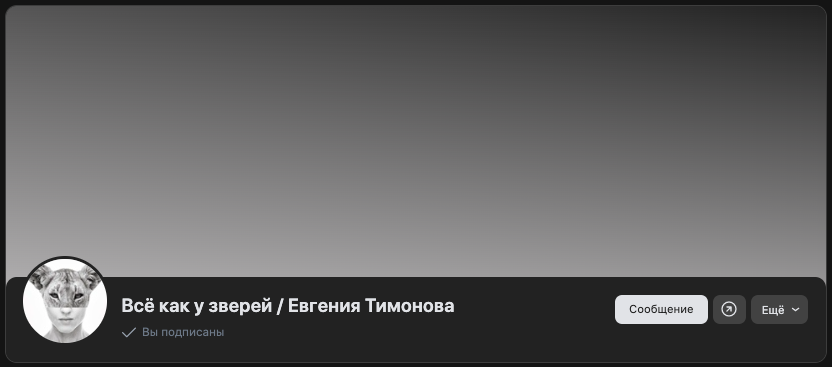
Это смотрится симпатично, но совершенно не рационально, ведь на обложке можно разместить что-то действительно полезное и важное.
Вся интернет-реклама — в eLama
Один кабинет и кошелек для оплаты 12+ рекламных систем и сервисов, инструменты для маркировки, единый пакет закрывающих документов, бесплатное обучение и помощь на всех этапах работы.
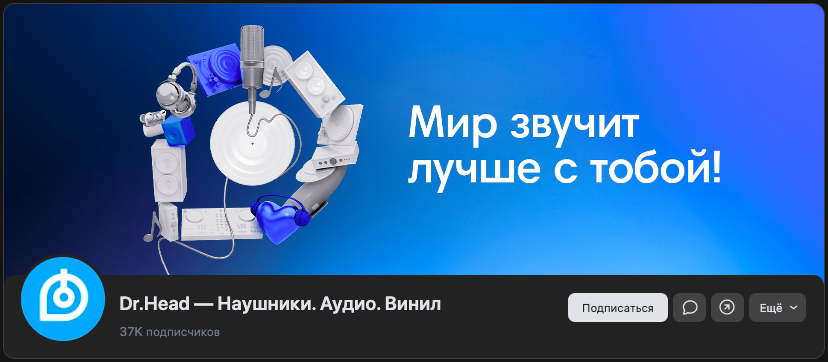
- Логотип и слоган. Можно при этом интересно обыграть лого.
Кстати, работая над материалом, мы заметили, что лого со слоганом часто оформляют на сезонных обложках. Это дает пользователям понять, что сообщество живое и активное.
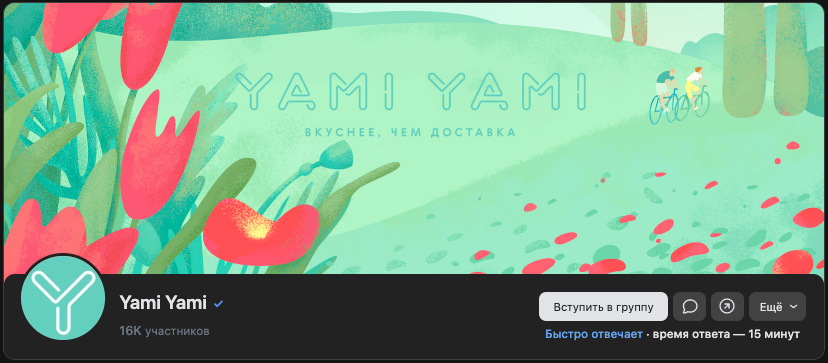
- Информацию о компании.
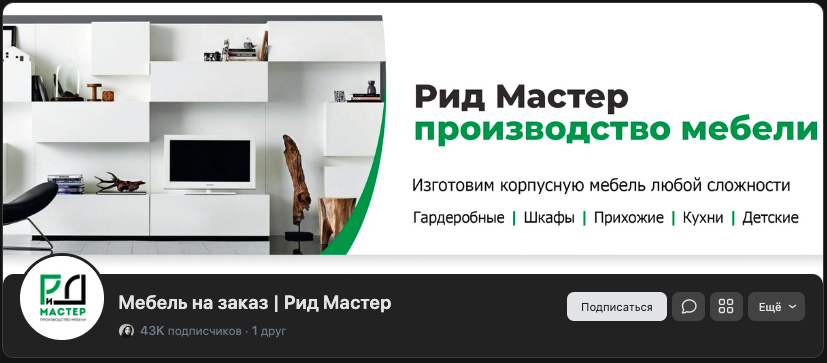
- Одно или несколько УТП.
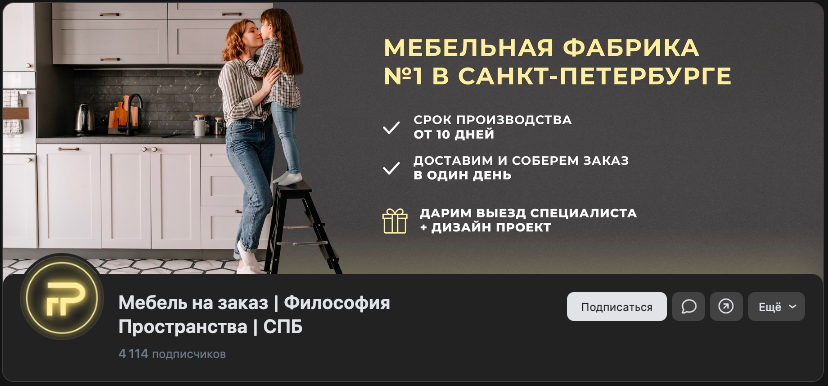
- Фото продукции.
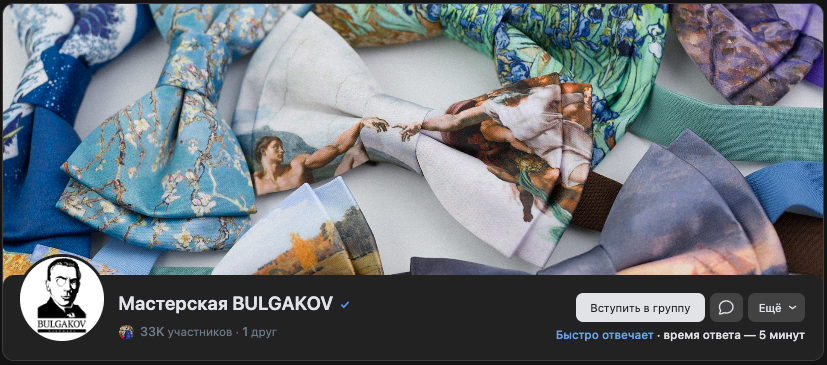
- Информацию о важной новинке.
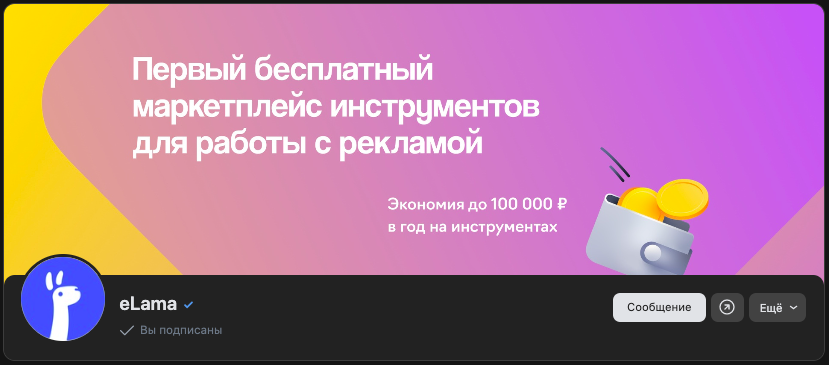
- Оповещение об акции или спецпредложении.
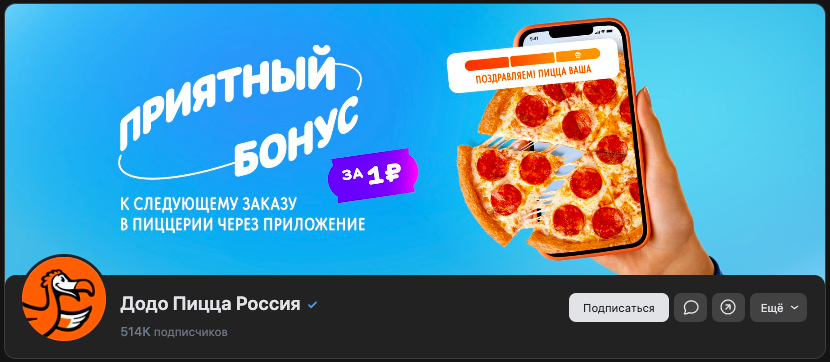
- Промо актуальной коллекции.
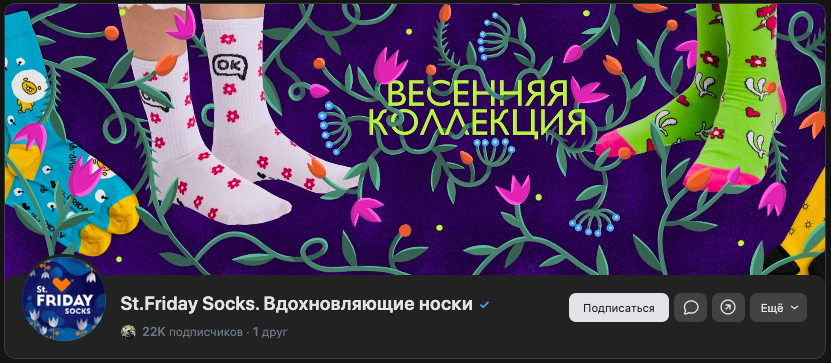
- Анонс события.

Или целую афишу мероприятий.
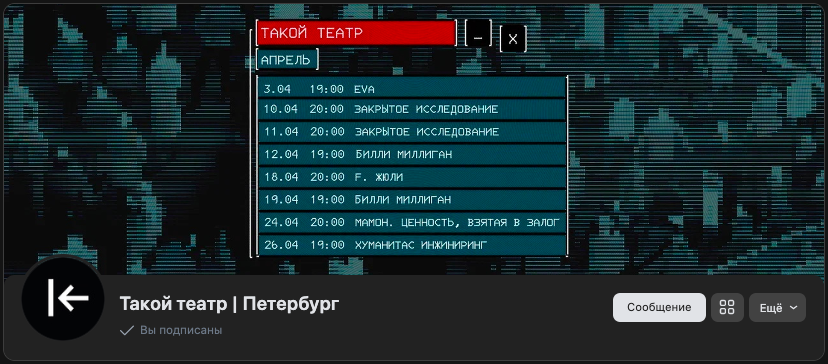
- График работы.
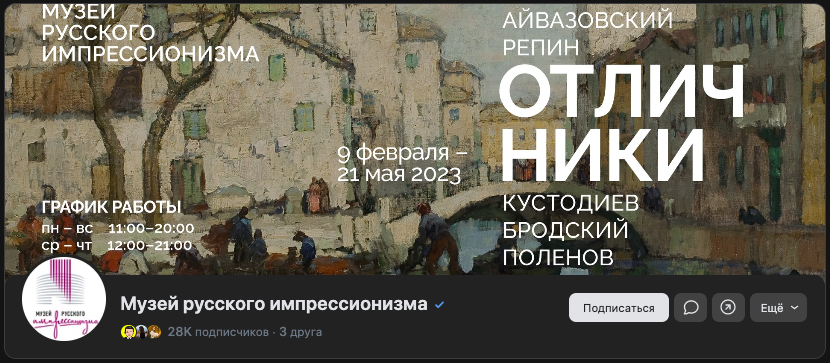
- Фото клиентов или целевой аудитории.
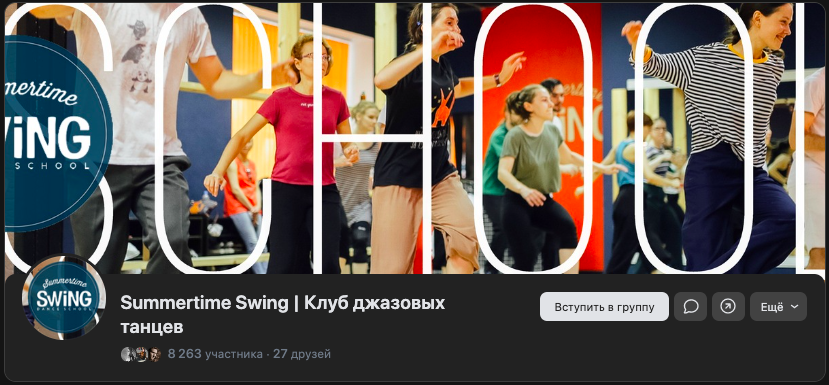
Или не фото, а картинки.
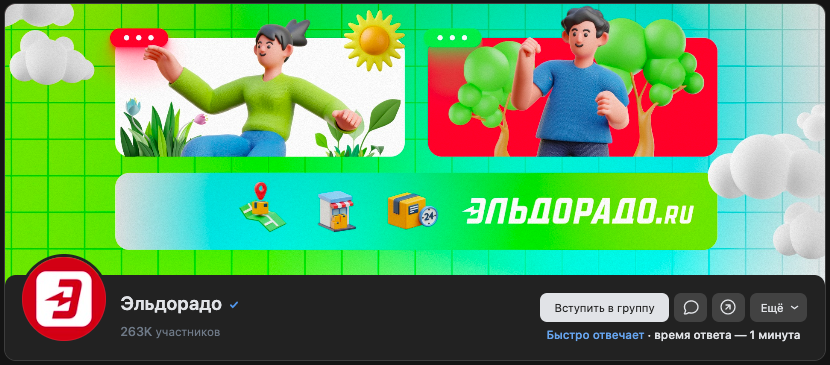
- Call-to-action.

Можно выбрать что-то одно или сочетать разную информацию — главное при этом не переборщить и не промахнуться с кадрированием. К счастью, во ВКонтакте есть инструменты для того, чтобы и разместить в шапке группы максимум полезных данных, и не перегрузить ее.
Форматы обложки во ВКонтакте
Заглавное изображение в соцсети может представлять собой одну картинку или карусель картинок и видео.
Главная обложка
Простой баннер, который отображается на десктопе и в приложении. В мобильной версии кадрирование меняется, а поверх располагаются элементы интерфейса — это важно учитывать.
Например, шапка группы HeadHunter на десктопе выглядит так.
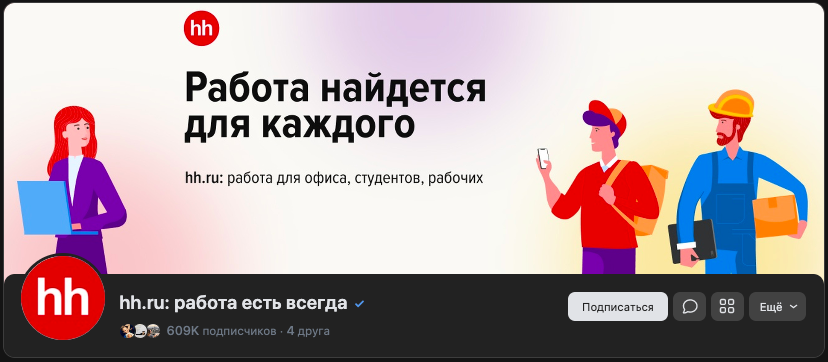
А в приложении — уже менее гармонично.
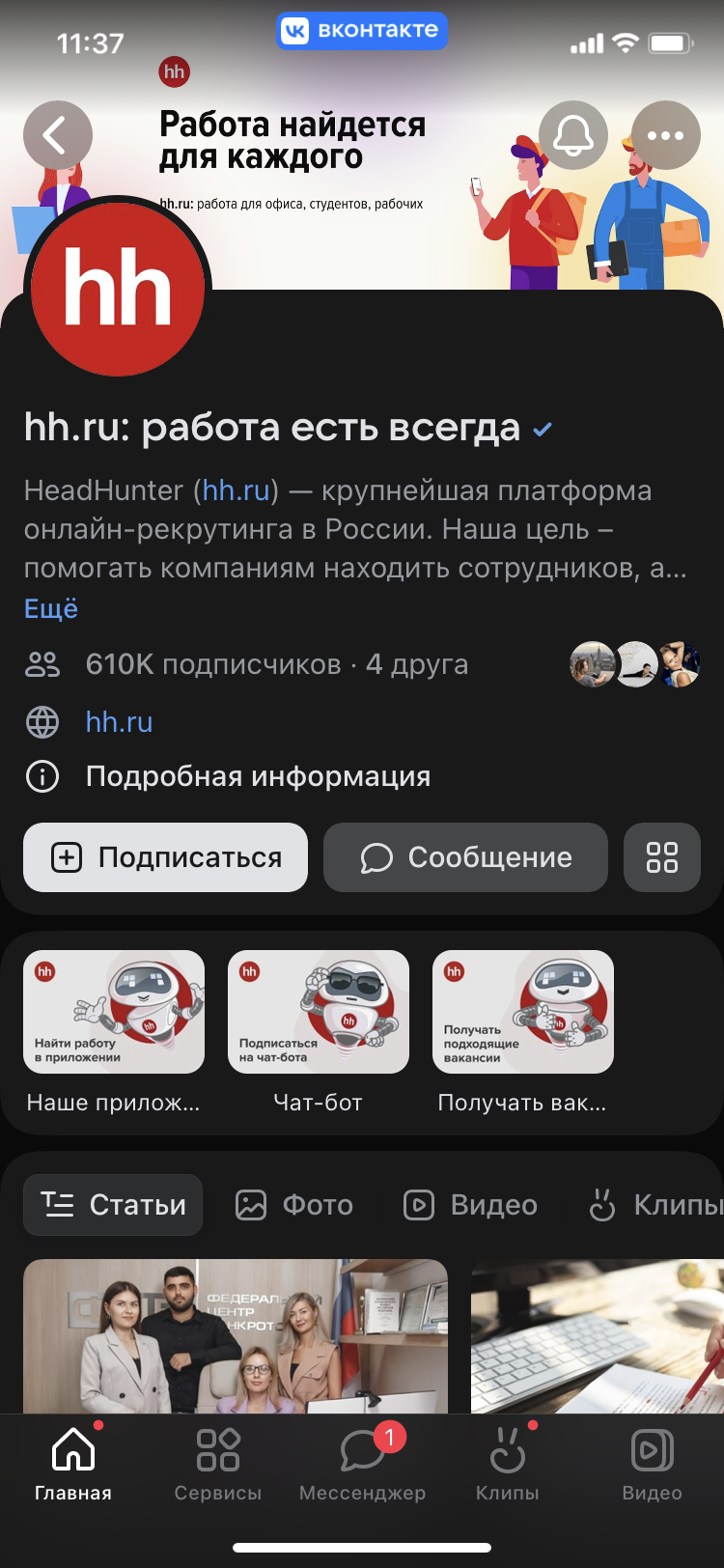
Требования к изображению: 1920×768 px, формат JPG или PNG.
Живая обложка
До пяти сменяющихся фотографий или видео, которые при нажатии раскрываются на весь экран. Отображаются только в приложении.
Фото и видео в живой обложке можно показывать в движении — тогда они как бы приближаются к зрителю, как на примере выше.
Требования к изображениям: 1080×1920 px. Размер файла — до 20 Мб, длительность — до 30 с, видеокодек — H.264, аудиокодек — ААС.
Динамическая обложка
ВКонтакте также поддерживает обложки с виджетами и иконками. В такую можно встроить слайдер, вывести на нее таймер, курс валют, виджет погоды, статистику активности подписчиков, последнее видео на YouTube-канале, новости из RSS.
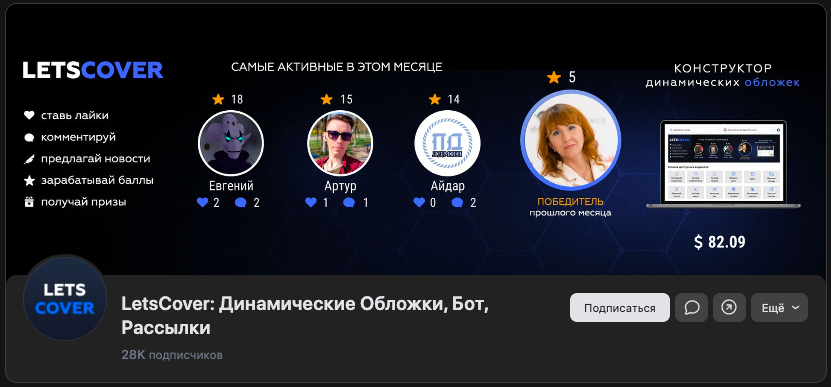
Динамические обложки создаются через специализированные сервисы, например, DyCover или LetsCover.
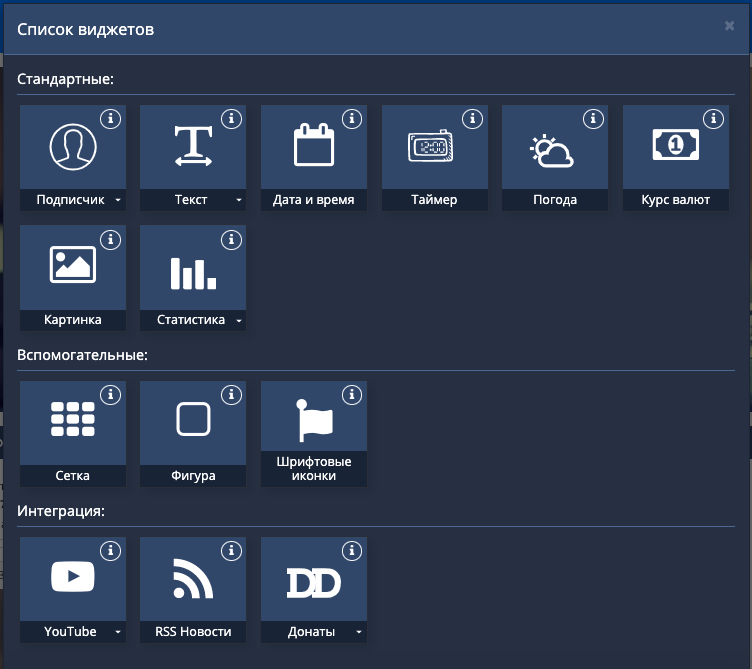
5 ошибок в дизайне обложки
Лучший дизайн обложки находится методом проб, важно тестировать разные версии, чтобы понять, что будет работать для вас. Но есть некоторые особенности, которые мешают воспринимать обложку и то, что на ней написано — их лучше избегать из соображений логики и здравого смысла. Мы изучили множество вариантов и нашли пять таких вещей.
- Низкая информативность.
Например, сырники на обложке группы «Книги и кофе», хоть и смотрятся красиво, но ничего не говорят о концепции заведения. Это не просто кафе, а арт-клуб с магазином и залом, где проходят концерты, спектакли и презентации книг. А так сразу и не скажешь!
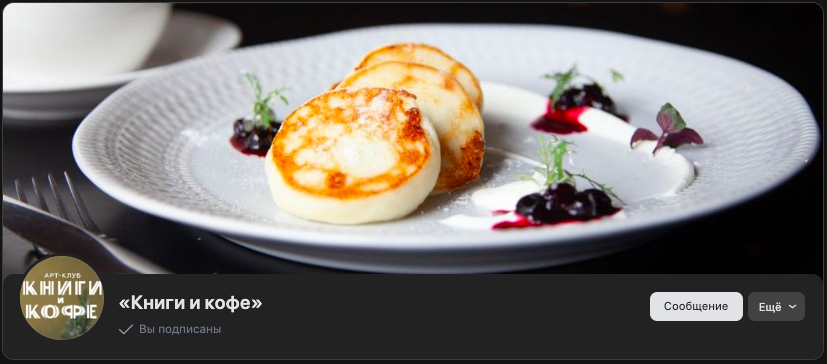
- Излишняя информативность.
Здесь и лого, и слоган, и еще один слоган, и адрес сайта, и телефон, и несколько фото продукции. Всё вместе рябит и затрудняет восприятие.

Тем более в мобильной версии, где живая обложка сделана в том же духе.
Нет смысла размещать на обложке номер телефона: трудно представить себе, что кто-то будет его перепечатывать, к тому же в группе для него есть свой раздел, откуда можно сразу позвонить. Разумнее отдать пространство чему-то более полезному.
- Несоответствие цели сообщества.
Обложка группы, посвященной работе в булочных Вольчека, рекламирует не карьеру, а продукцию — то есть больше подошла бы обычному аккаунту.
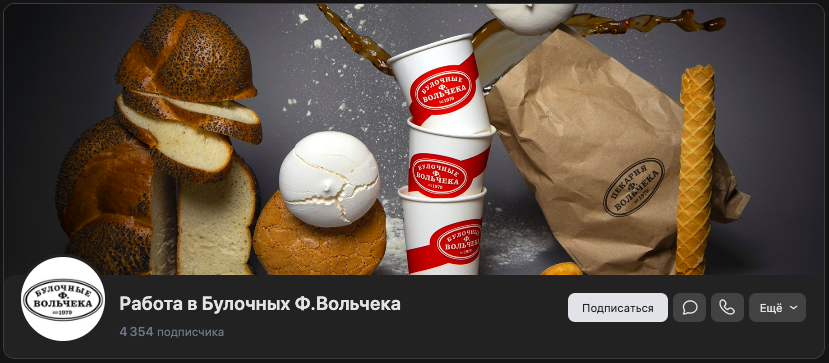
Для сравнения: обложки сообществ «Мираторг» — клиентского.
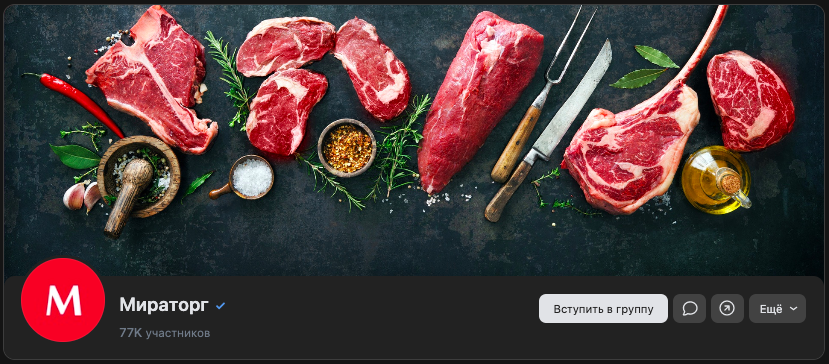
И посвященного подбору персонала.
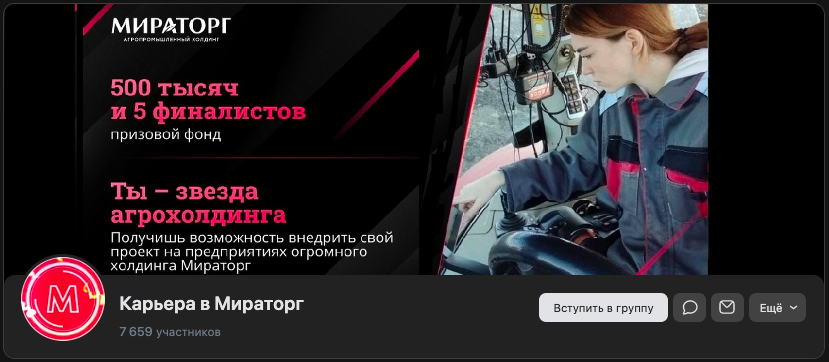
А вот как у них устроена обложка в приложении.
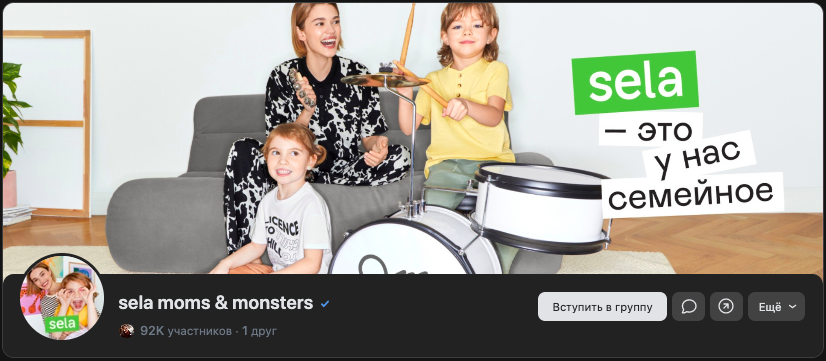
- Нет адаптации под мобильные устройства.
В приложении логотип Sela в шапке оказывается закрыт.
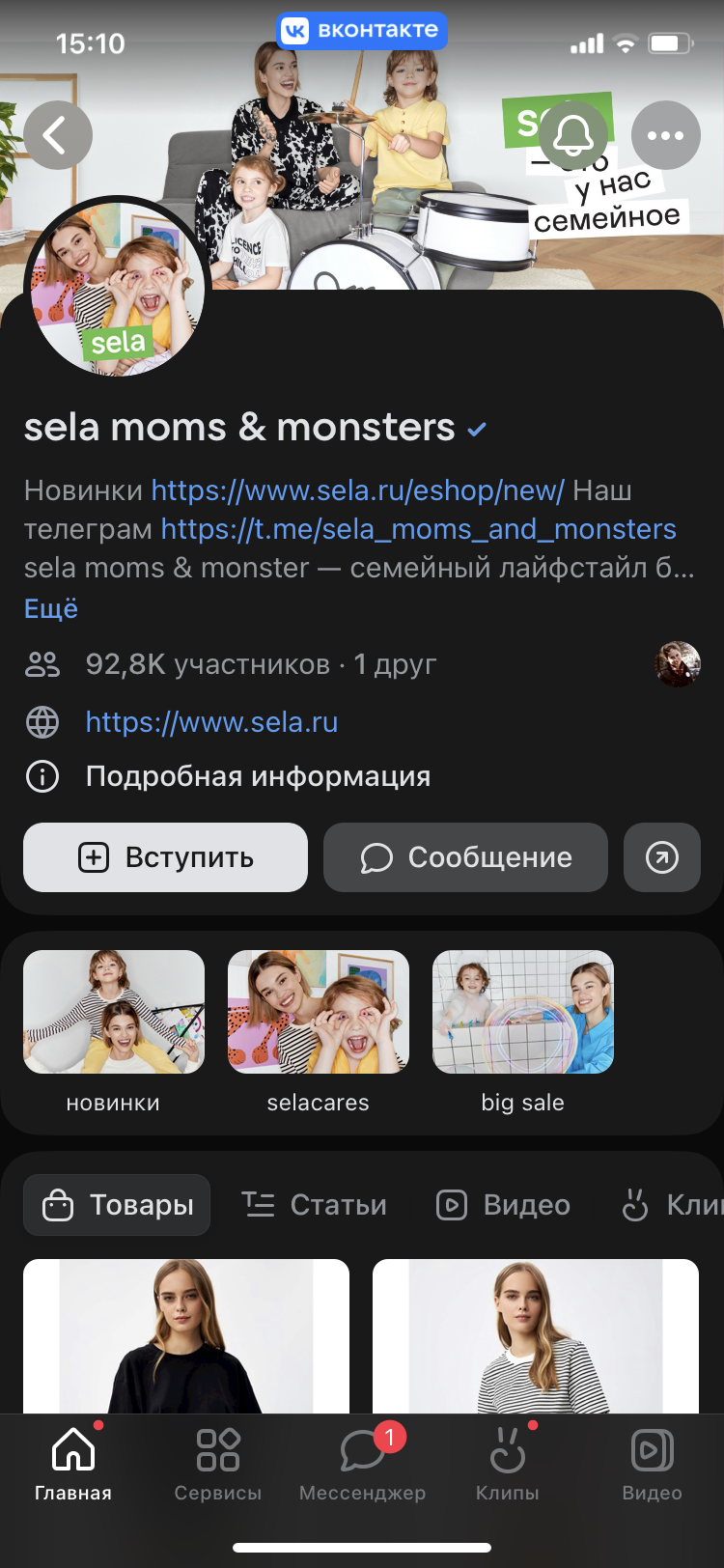
А у этого мебельного магазина под кат попадает часть информации.
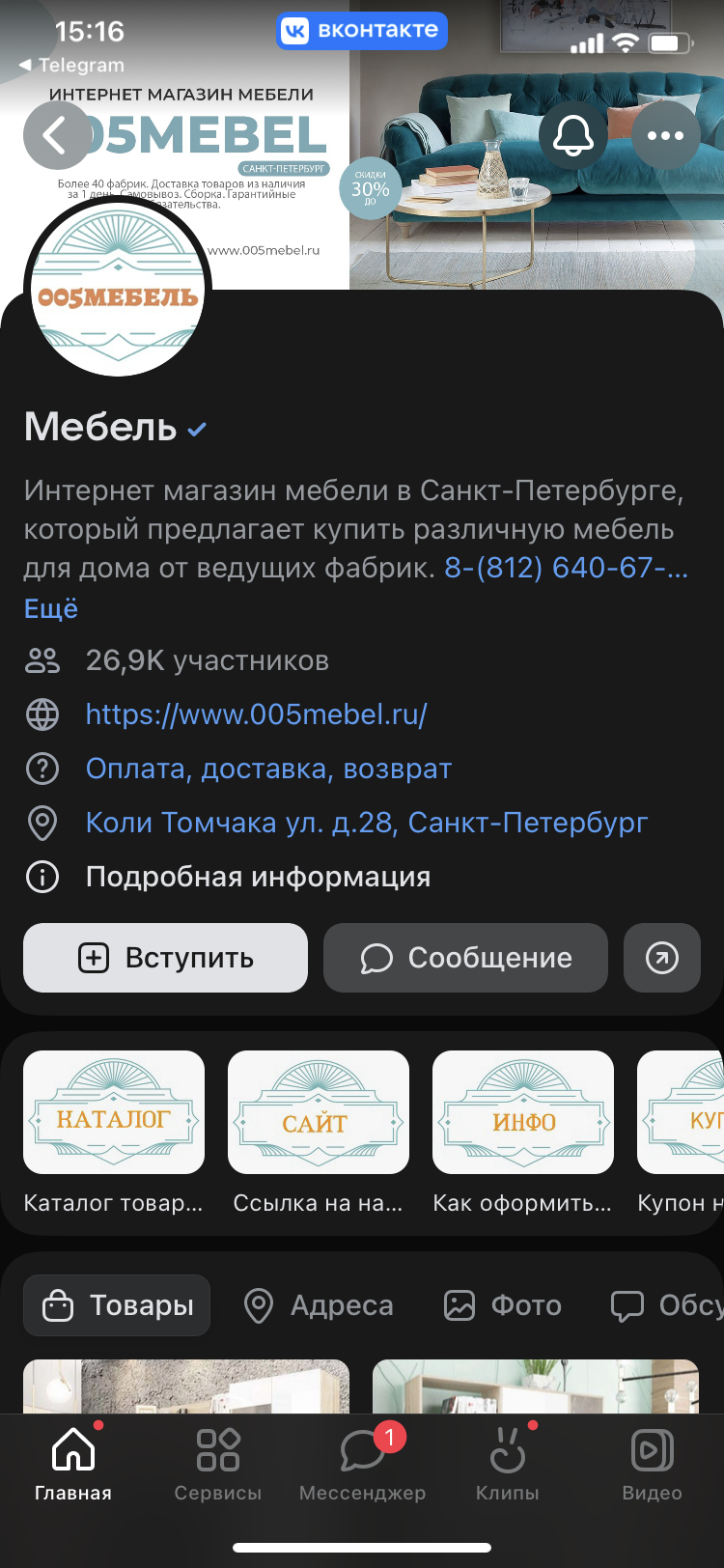
Причем насовсем: статичный баннер в приложении не получится развернуть или увеличить.
- Некорректное кадрирование.
Например, здесь логотип обрезан, а большая часть полезной площади — пустая.

А здесь отсутствие отступов создает ощущение тесноты и неточности — явно не то, с чем хочется ассоциироваться производителю кухонь на заказ!

Какой должна быть обложка сообщества
Резюмируем вышесказанное. Как показывают наши наблюдения, хорошая шапка для группы:
- информативна;
- при этом лаконична и не перегружена;
- целесообразна;
- актуальна;
- корректно смотрится на десктопе и в приложении;
- соответствует фирменному стилю — потому что представляет собой важный элемент позиционирования.
Дизайнер eLama Ангелина Боднарь предагает такой алгоритм работы над изображением для шапки группы.
Ангелина Боднарь Дизайнер, elama.ru
1. Определитесь с оффером, который вы разместите на обложке. Чем она привлечет целевую аудиторию?
Чтобы акцентировать внимание на оффере, можно использовать яркие цвета и графические приемы, например, крупный шрифт, цветную подложку, стикеры.
2. Подумайте над композицией. Будет ли это картинка с текстом на ней, или картинка будет отдельно, а текст на подложке — отдельно?
Важную информацию лучше располагать по центру. Помните, что в приложении на обложке размещаются элементы интерфейса — композиция должна это учитывать. Есть такой лайфхак: сделать скриншоты группы с пустой обложкой на десктопе и приложении и работать над дизайном, имея их перед глазами — так вы лучше поймете, как разместить информацию.
3. Подготовьте иллюстрацию или подберите фото, которое подойдет по смыслу и поможет усилить оффер.
Цвета на макете должны быть контрастными и хорошо сочетаться друг с другом, а текст должен легко читаться. Фото должно быть четким; лучше избегать шумных и сильно детализированных фотографий и ориентироваться на минимализм.
4. Когда обложка готова, проверьте, как она выглядит на разных устройствах и в разных браузерах.
Самый верный способ получить хорошую обложку — заказать ее у профессионалов, но не всегда на это есть время и деньги. На помощь приходят специализированные сервисы с готовыми шаблонами и простым, интуитивно понятным интерфейсом, где дизайн можно создать онлайн, даже не имея особых навыков.
Например, инструмент SUPA, который бесплатно доступен клиентам через маркетплейс eLama.
Как создать обложку для группы ВКонтакте, если вы не дизайнер
Чтобы воспользоваться SUPA, перейдите в «Маркетплейс инструментов» в левом меню кабинета eLama.
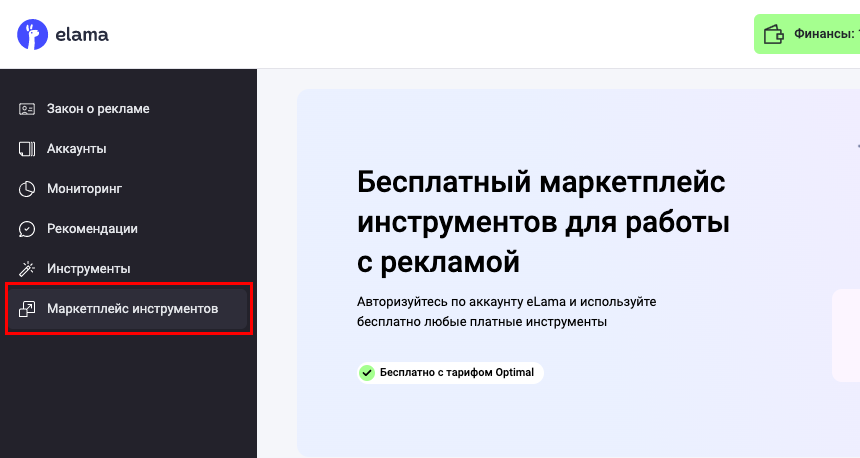
В маркетплейсе представлены разные инструменты для интернет-маркетинга — мы подбираем их под самые актуальные и важные потребности клиентов. Найдите карточку SUPA и наведите на нее курсор.
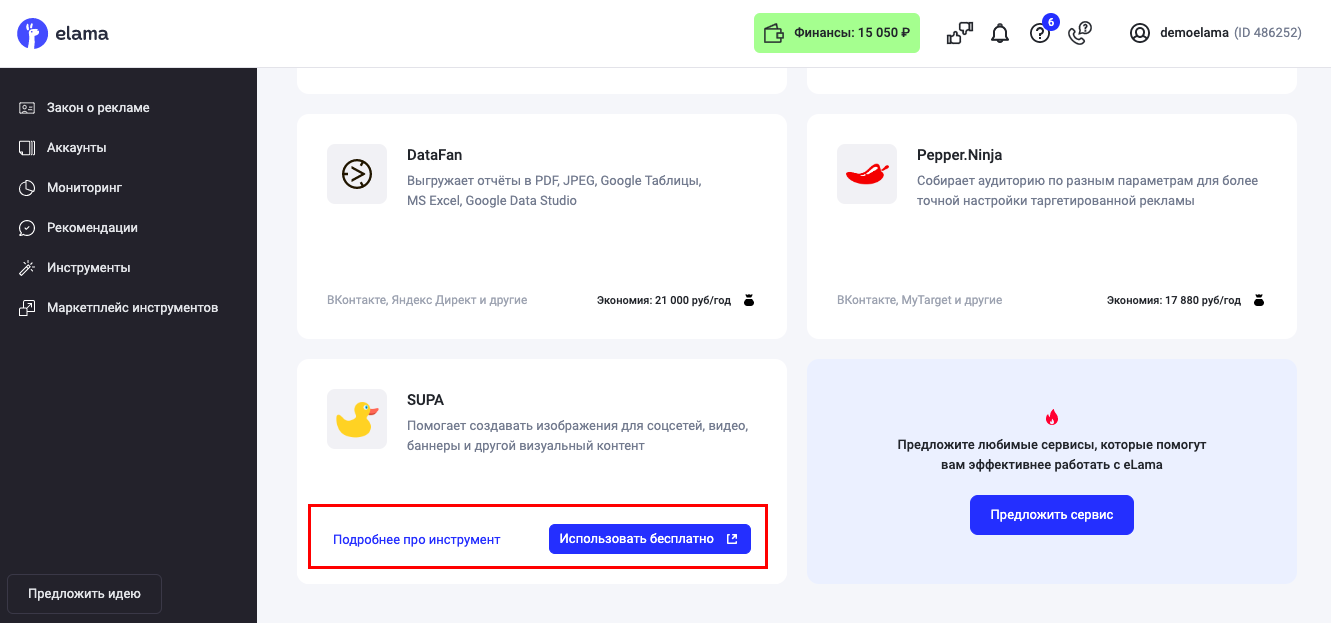
Клик на «Попробовать бесплатно» перебросит вас к авторизации. Разрешите здесь обработку персональных данных, авторизация произойдет автоматически.
В открывшемся окне кликните на «Создать креатив».
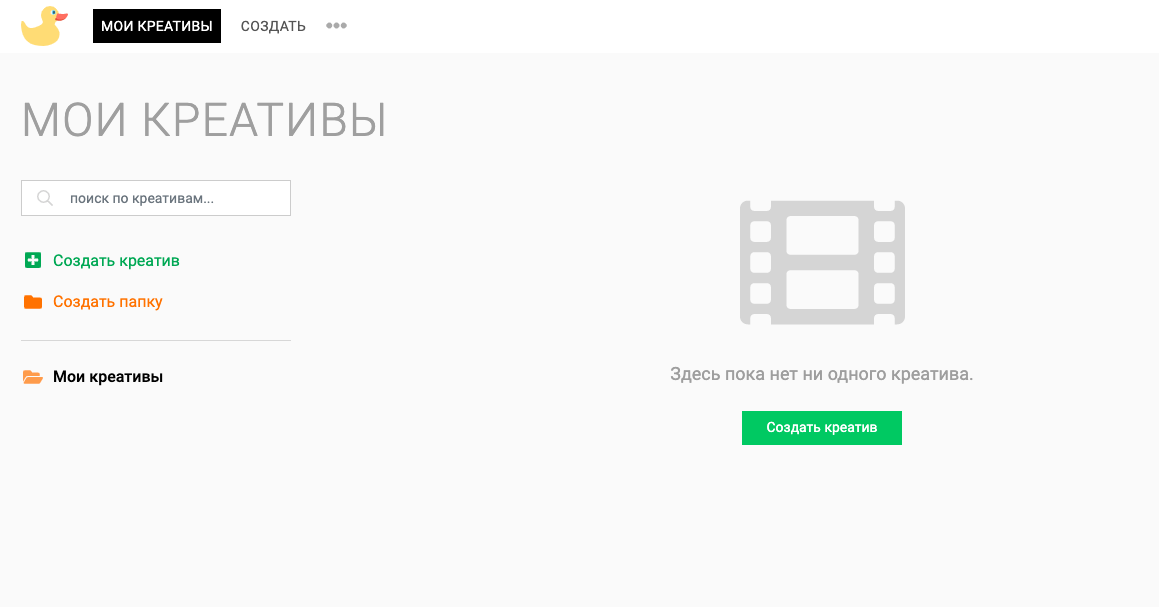
Выберите нужный тип контента.
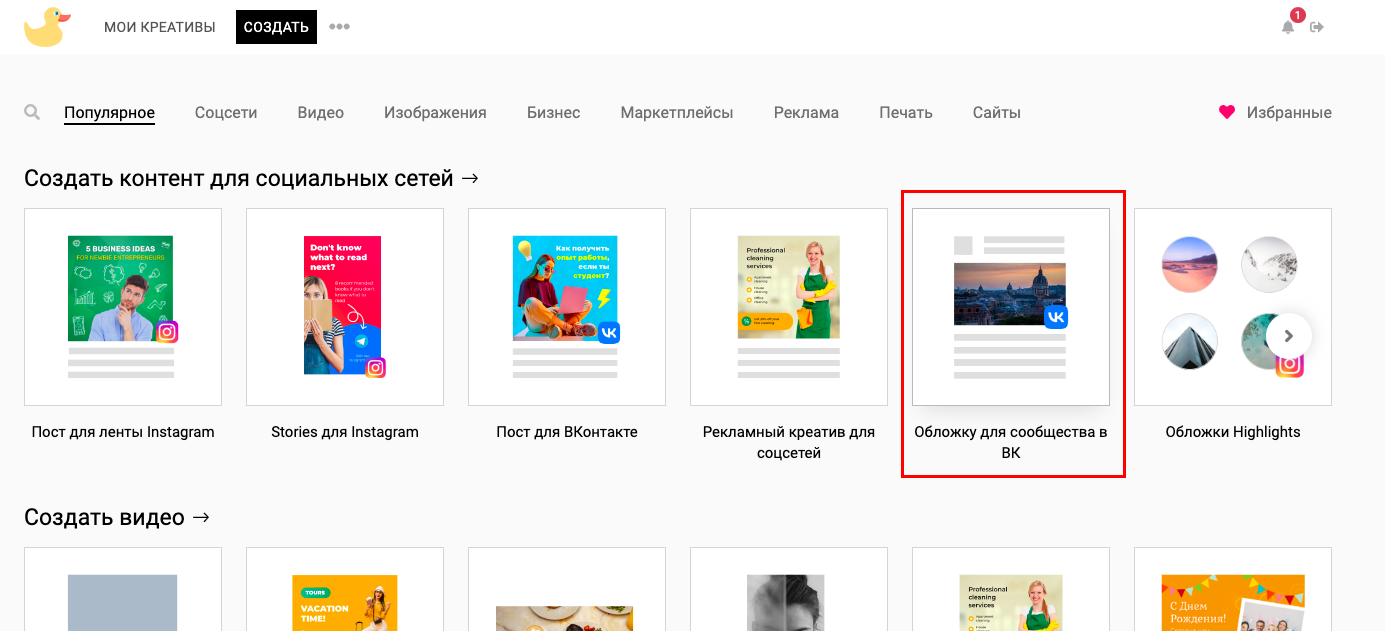
Можно создать уникальную обложку с нуля или доработать шаблон — их у SUPA около сорока, под разные тематики.
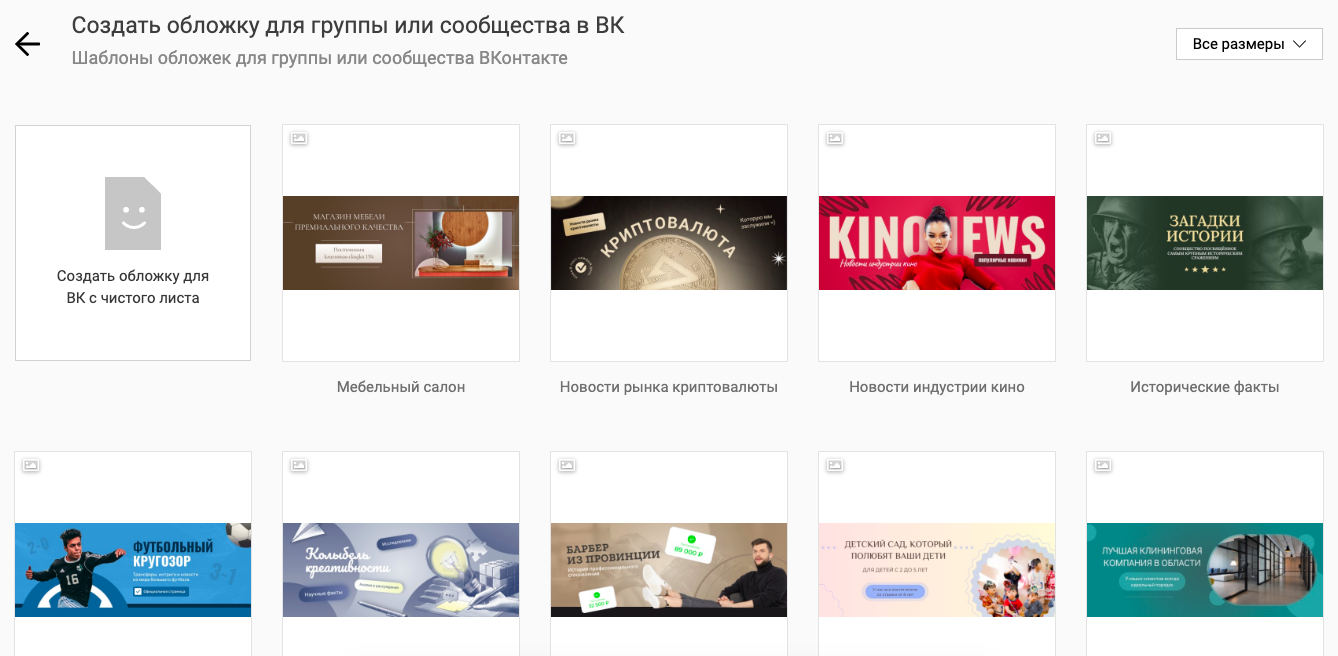
Гайд по обложкам во «ВКонтакте»: рассказываем, какими они бывают, показываем, как сделать
Подробная инструкция по работе с обложками, советы по дизайну и десять шаблонов для вдохновения.


Иллюстрация: Катя Павловская для Skillbox Media

Лена Солодкова
Пишет тексты самостоятельно вместо того, чтобы создавать машину, которая смогла бы писать за неё. Сопротивляется пустоте и цифровому рабству.
Обложка сообщества — это изображение в верхней части страницы. Она дополняет оформление паблика и привлекает внимание с первых секунд посещения страницы. С помощью обложки можно выделить сообщество среди остальных, создать в группе атмосферу своего бренда. Посмотрите, какими разными выглядят сообщества с обложкой и без.
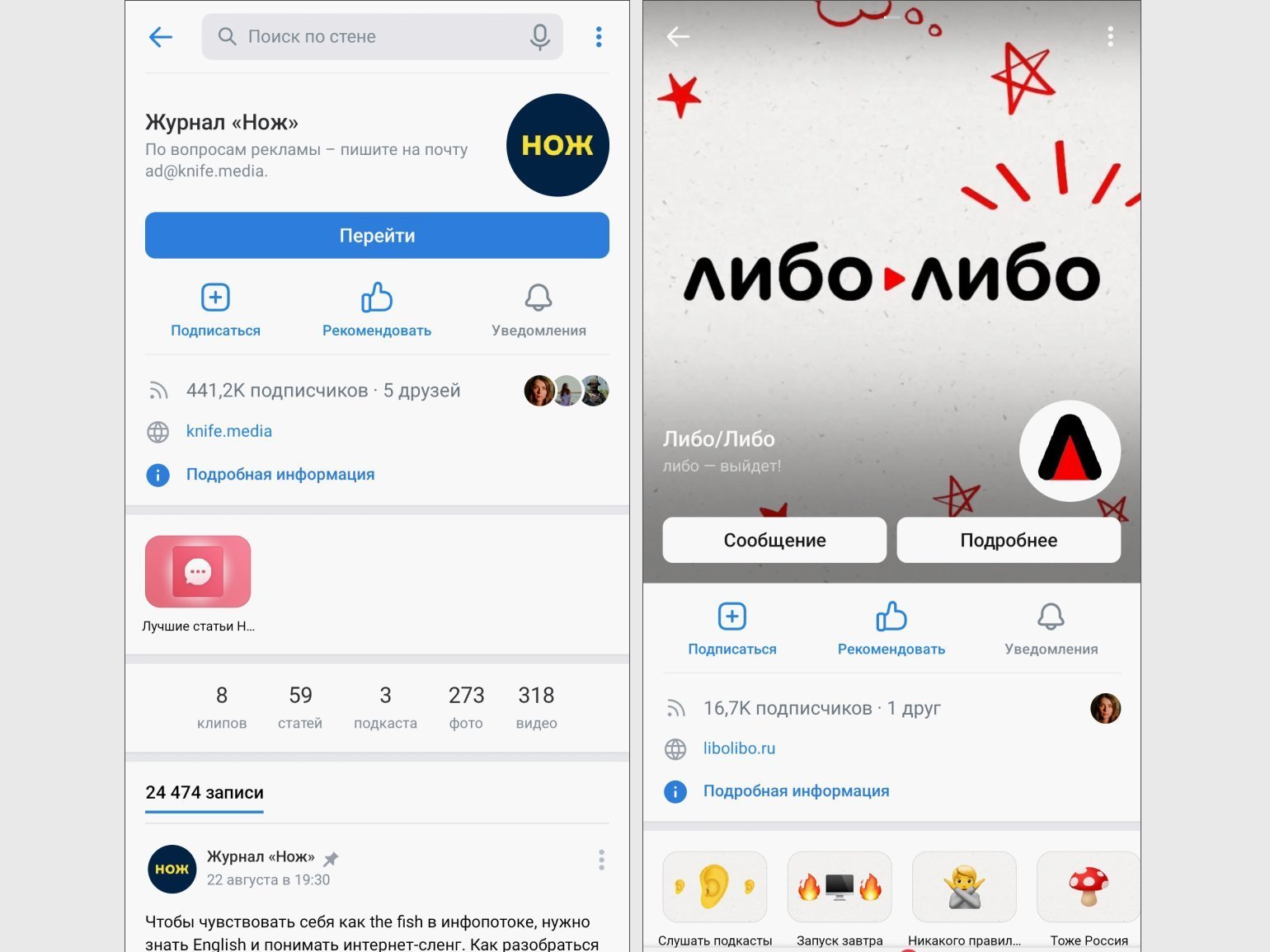
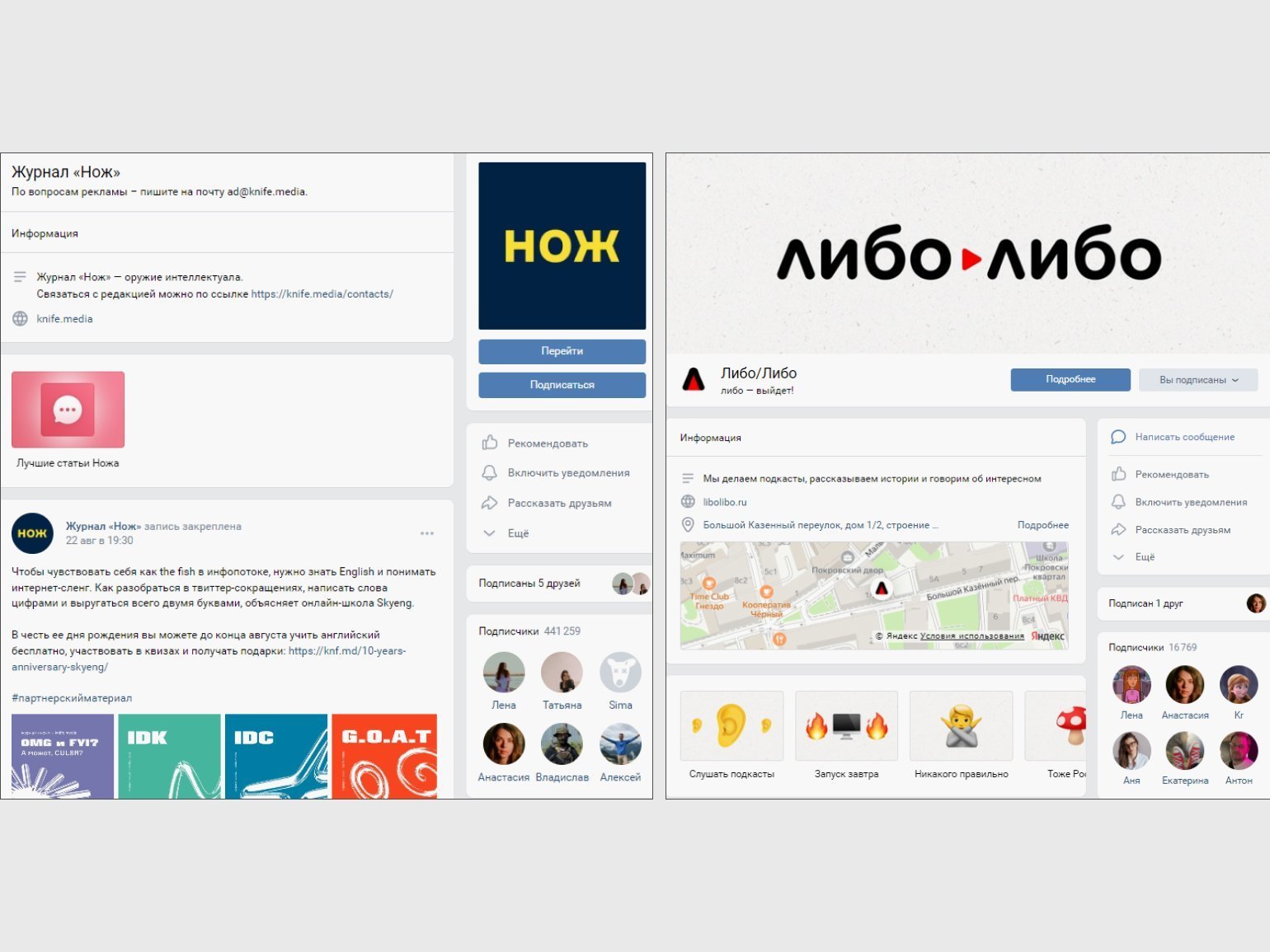
Обложки можно менять в любое время, можно ставить разные версии для отображения в десктопной и мобильной версиях, размещать на них фотографии и видео. Возможностей много — об этом расскажем в статье.
- Какие бывают форматы обложек и чем они различаются
- Что такое живая обложка
- Как выбрать формат и оформление для своего сообщества
- В каких сервисах можно сделать обложку без помощи дизайнера
- Как поставить обложку с разных устройств
- Как заменить или удалить обложку
- 10 идей простого оформления
Старт в Telegram за три дня:
курс от Skillbox Media для новичков и SMM-специалистов
Узнайте, как создать канал, который будут читать и репостить. Вот ссылки на курс-рассылку: в Telegram и во «ВКонтакте». Бонус: эксклюзивная скидка на обучение в Skillbox.
Формат обложек во «ВКонтакте»: требования к статичным и динамичным обложкам
Обложку можно поставить в любом типе сообщества во «ВКонтакте» — и на бизнес-странице, и на странице мероприятия. Во всех типах сообществ одинаковые требования к обложке и одинаковая последовательность шагов для её установки. Поэтому нашу инструкцию вы можете использовать для любого сообщества.

Во «ВКонтакте» два типа обложек — статичные и живые.
Статичная обложка — это изображение, которое не двигается и одинаково отображается на всех устройствах.
- формат PNG, JPG или GIF;
- соотношение сторон 3:1;
- разрешение изображения 1590×530.
Вот как статичные обложки отображаются на разных устройствах:
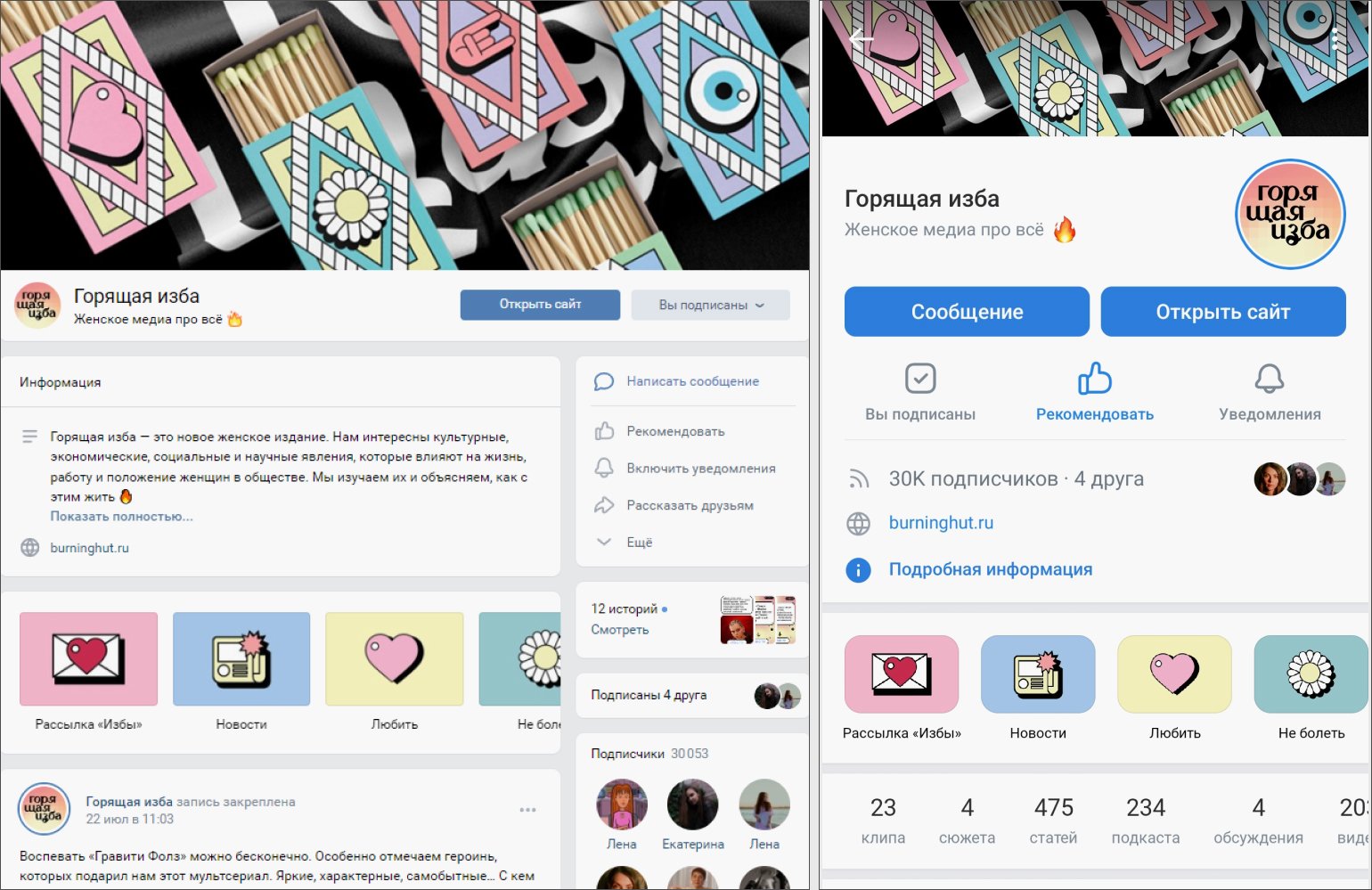
Живая обложка — это динамичная обложка, которая представляет собой видео, галерею из нескольких фотографий или всё вместе. Живые обложки отображаются только в мобильной версии приложения. Такая обложка отличается от статичной не только тем, что двигается, но и размером — она занимает больше места на экране смартфона, чем стандартная обложка.
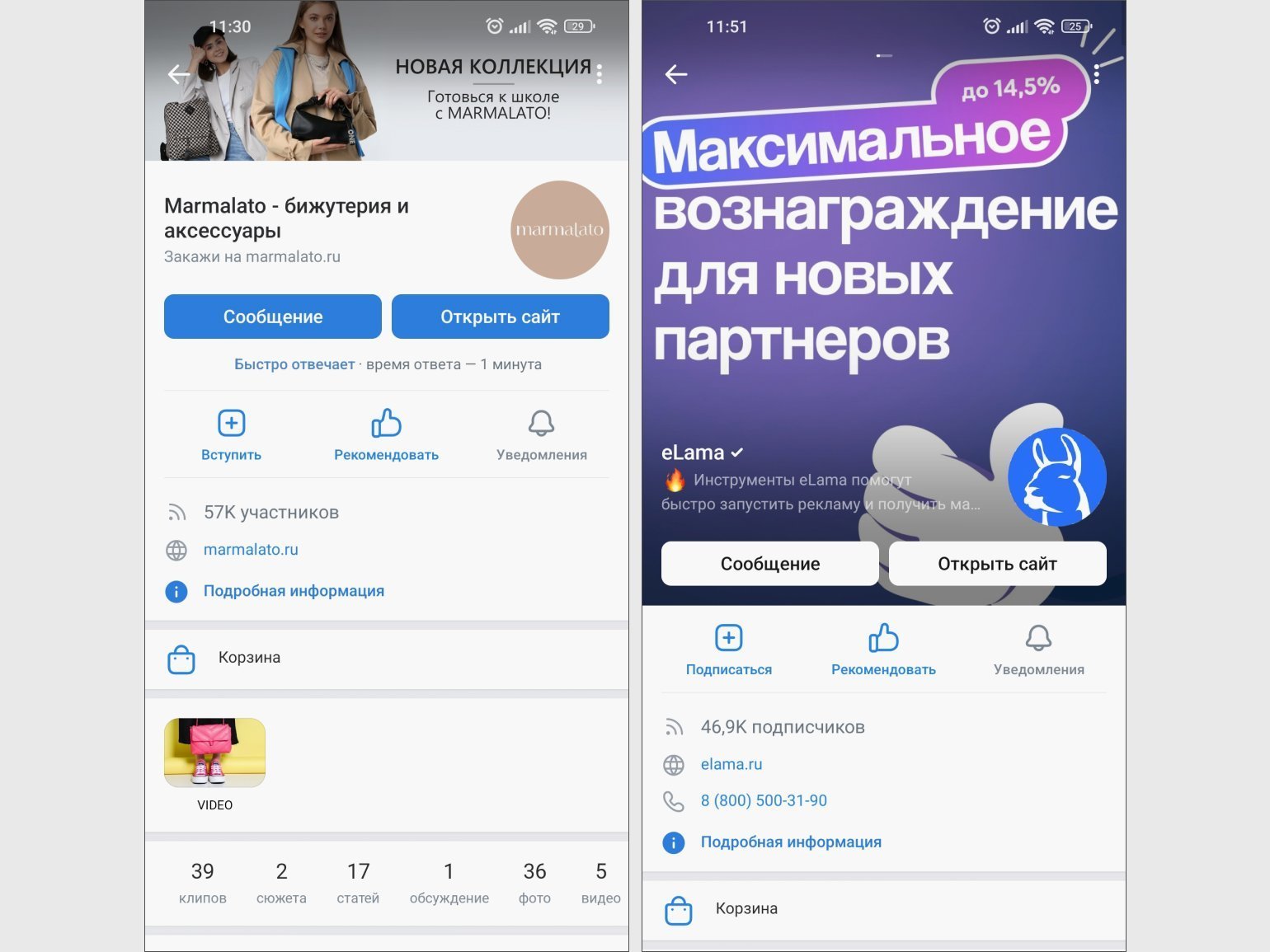
- разрешение файлов 1080×1920;
- соотношение сторон 9:16;
- длительность видео — не более 30 секунд;
- размер файла — до 20 МБ;
- видеокодек Н.264 (настройка сжатия видео);
- аудиокодек ААС (настройка сжатия звука).
Вот как живая обложка отображается на смартфоне:
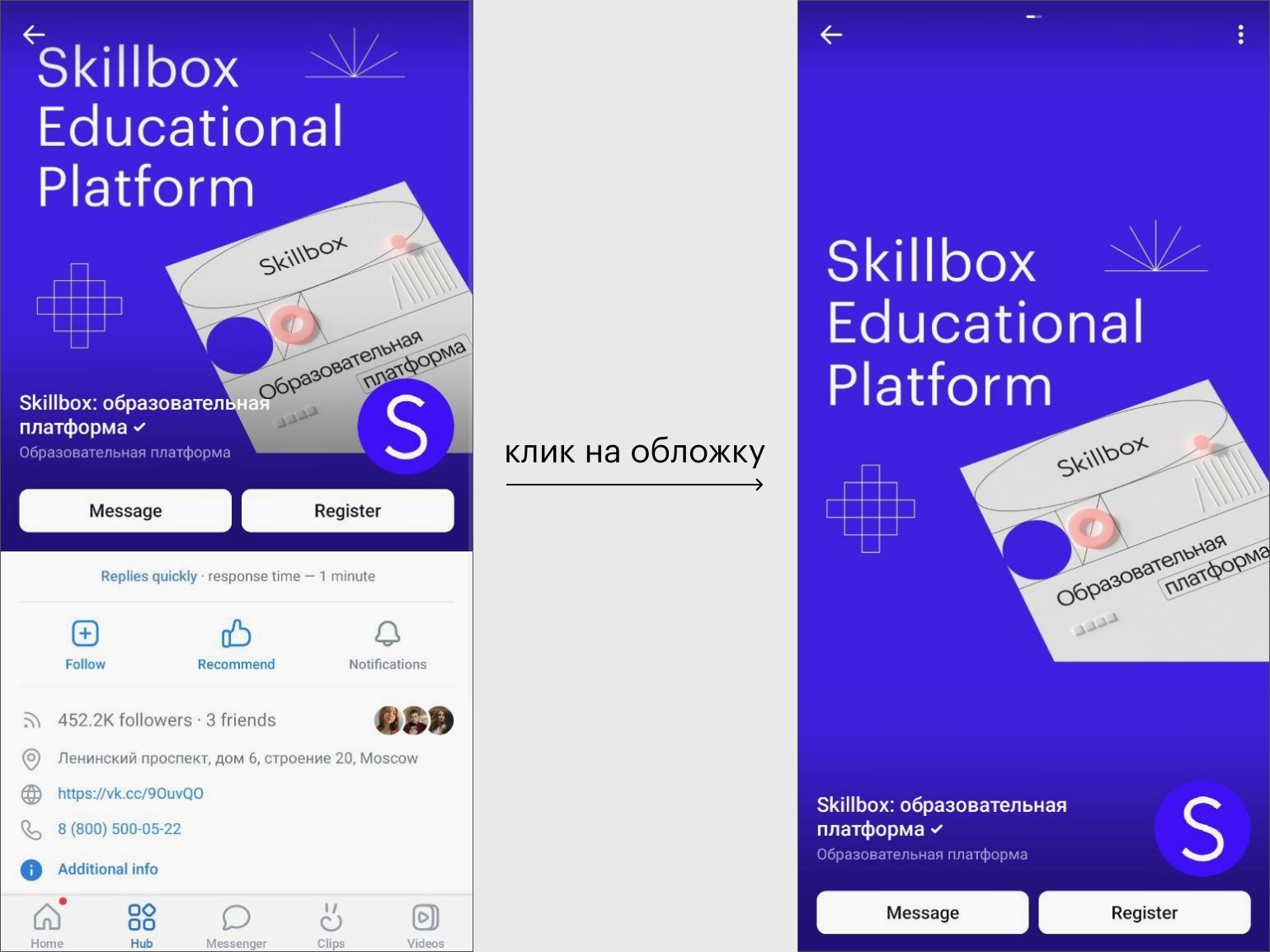
Мобильная или живая обложка: преимущества динамичного варианта
Живая обложка отображается только в мобильной версии «ВКонтакте», поэтому её ещё называют «мобильной». Вот несколько главных её плюсов:
- живая обложка занимает больше места на экране, чем статичная, — мы это показали на скриншоте выше;
- в живой обложке можно разместить до 5 разных файлов в одной серии;
- изображения переключаются автоматически спустя 5–6 секунд;
- видео могут проигрываться до 30 секунд — в зависимости от длины оригинального ролика.
Как выбрать формат и стиль будущей обложки: советы и примеры
Придумать оформление — важный этап работы с обложкой. Установить её или удалить очень просто — для этого придётся всего лишь нажать на несколько кнопок. Сложнее решить, в каком формате — изображения или видео — она будет и что на ней разместить. Показываем простые шаги и наглядные примеры, которые помогут с выбором.
Определитесь с целью обложки. Если вам нужно красивое оформление паблика без надписей, поставьте на обложку статичную фотографию, которая ассоциируется с вашим сообществом, или создайте атмосферный видеоряд для живой обложки.
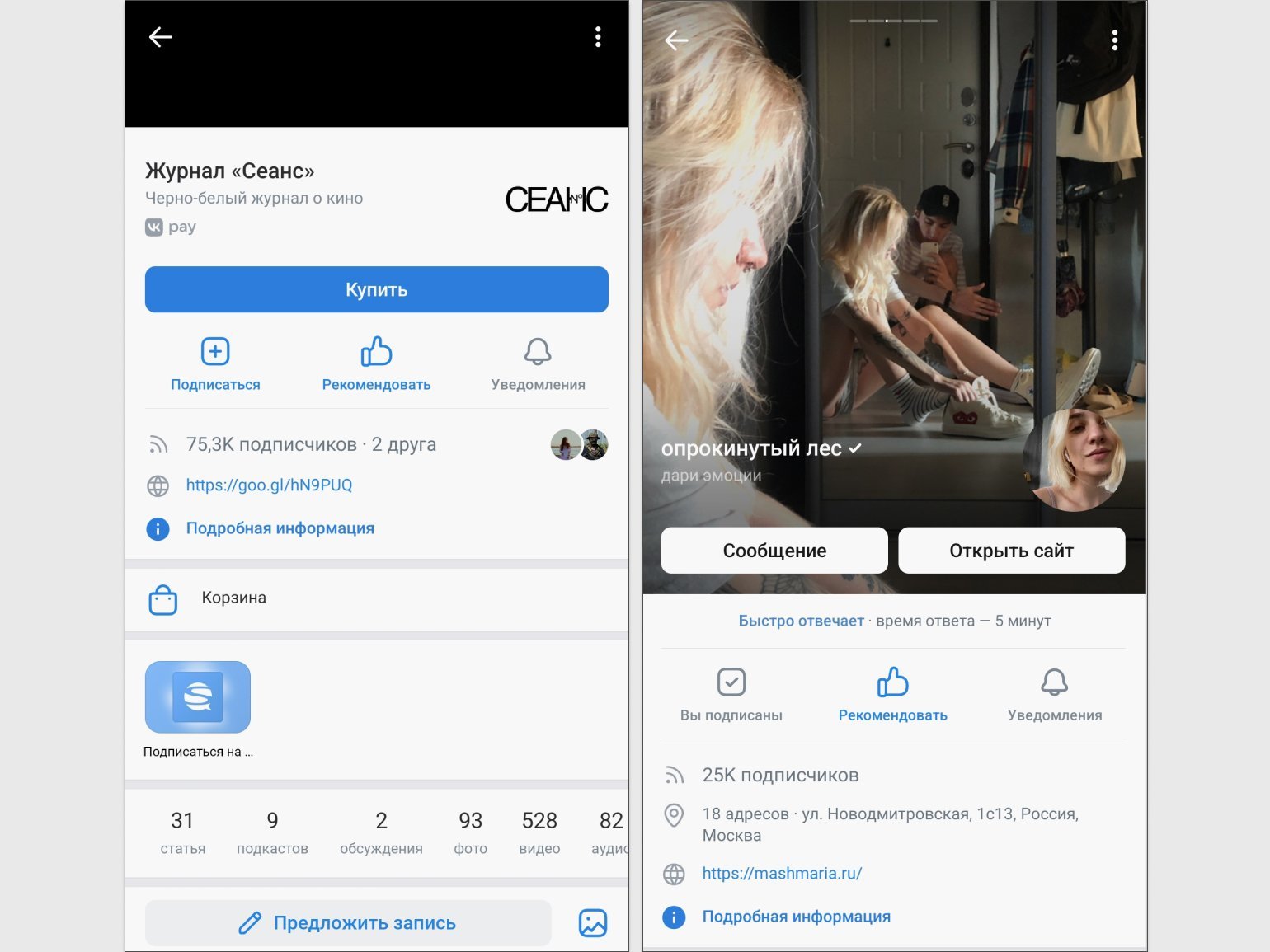
Коммерческим аккаунтам редко хватает «просто красиво». Нужно максимально часто и подробно рассказывать о продукте, и на обложке тоже. Тогда на статичной или динамичной обложке можно кратко описать актуальные предложения бизнеса.
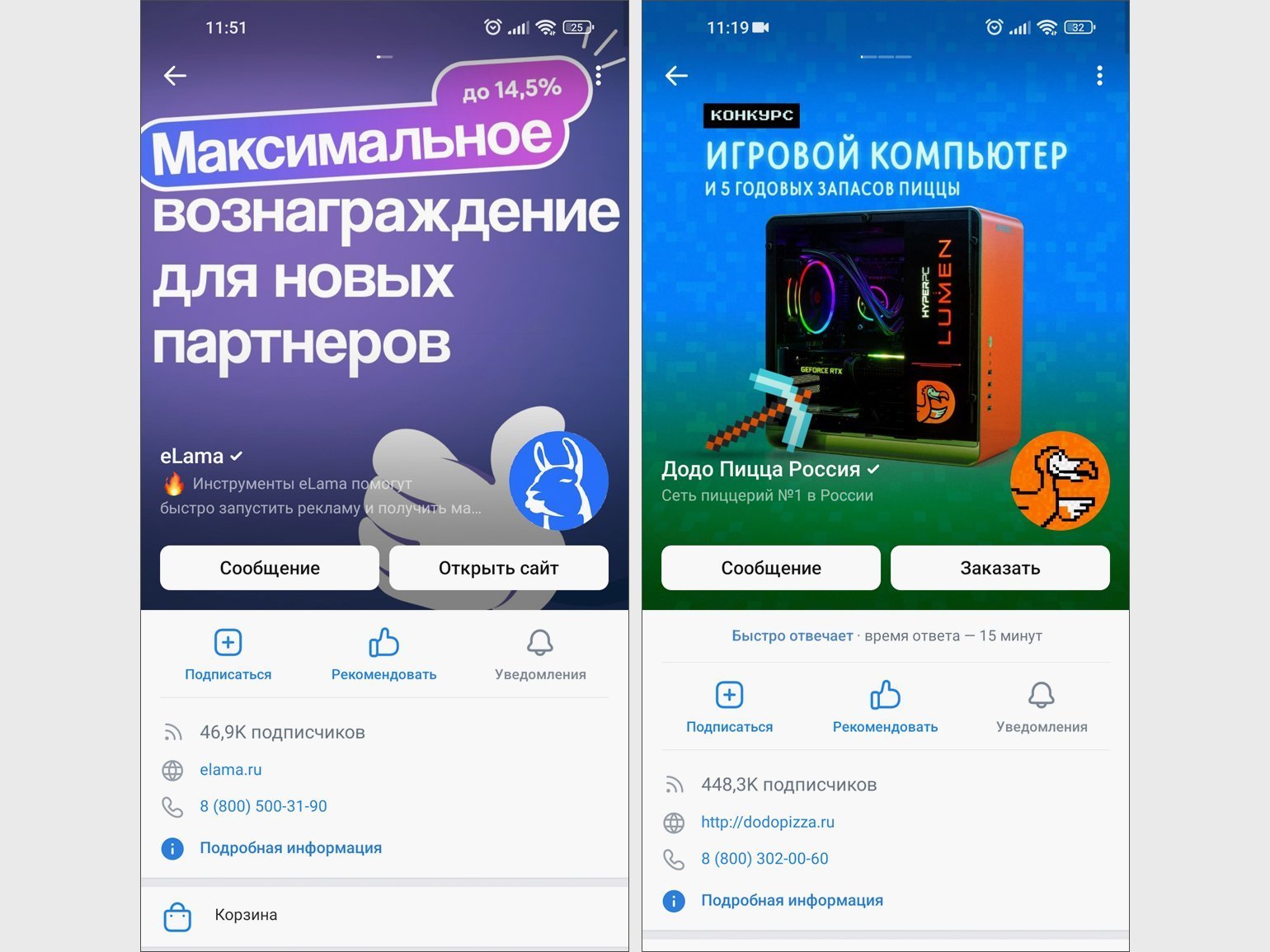
Выберите, на что именно вы хотите обратить внимание пользователя. То, на чём вы хотите сделать акцент, нужно обязательно вынести на обложку. Это могут быть, например, скидки, товар или ёмкий слоган.
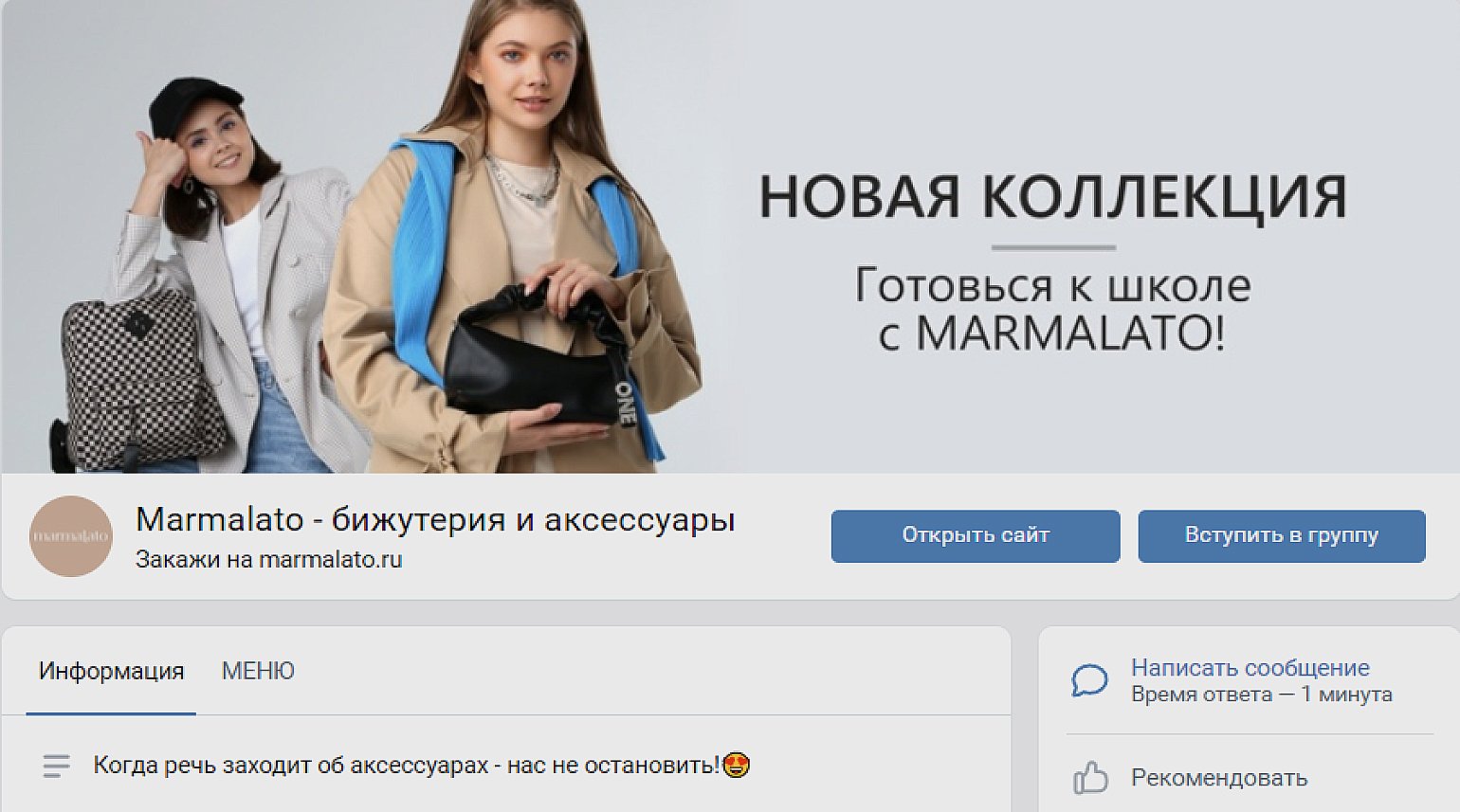
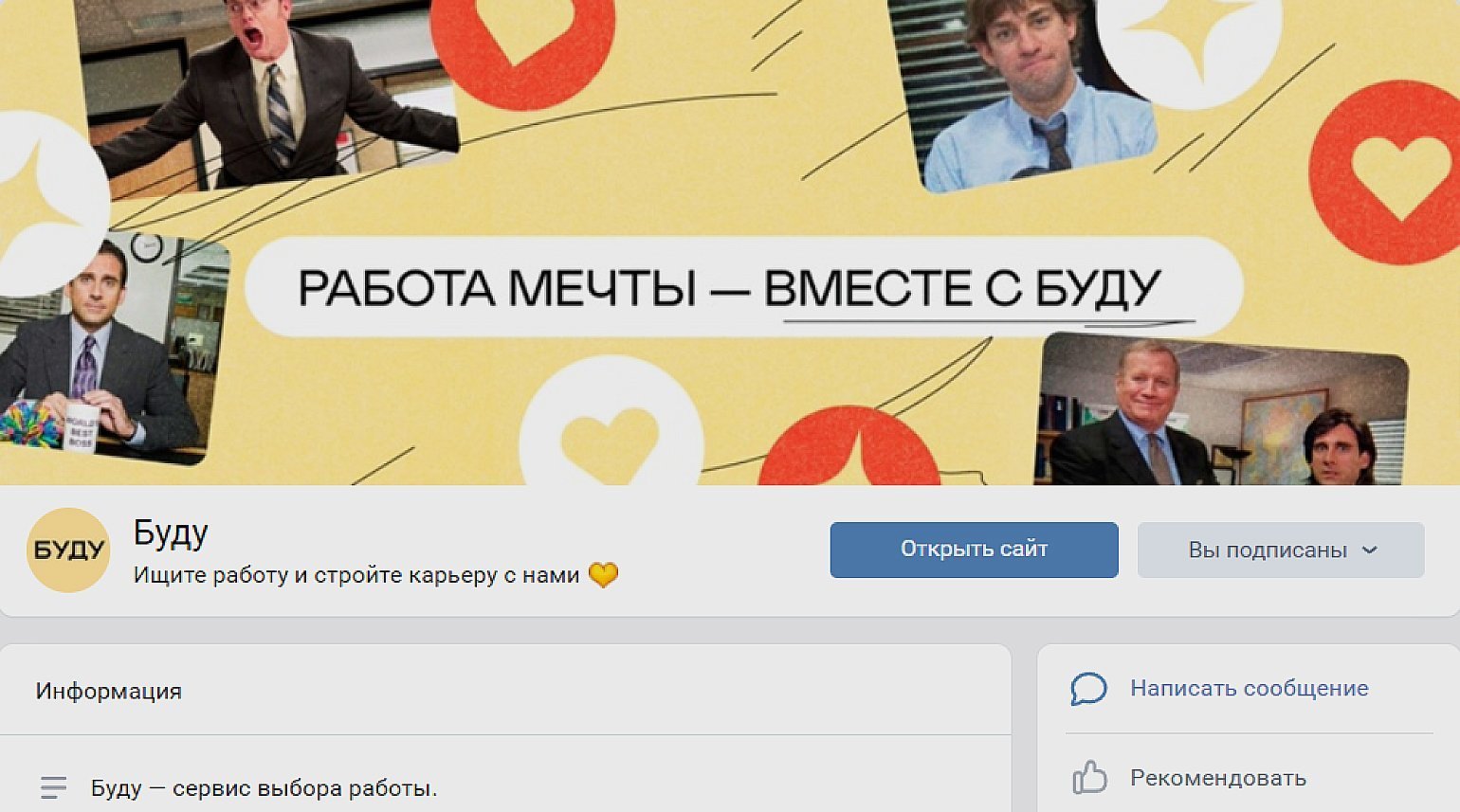
Решите, кто будет делать обложку. Красивую и информативную обложку можно сделать и своими силами — даже не имея навыков графического и motion-дизайна. Например, добавить текст на фотографию или фон — такой вариант подойдёт и для статичной, и для динамичной обложки. В самостоятельной работе помогут приложения и сервисы, о которых мы рассказываем ниже.
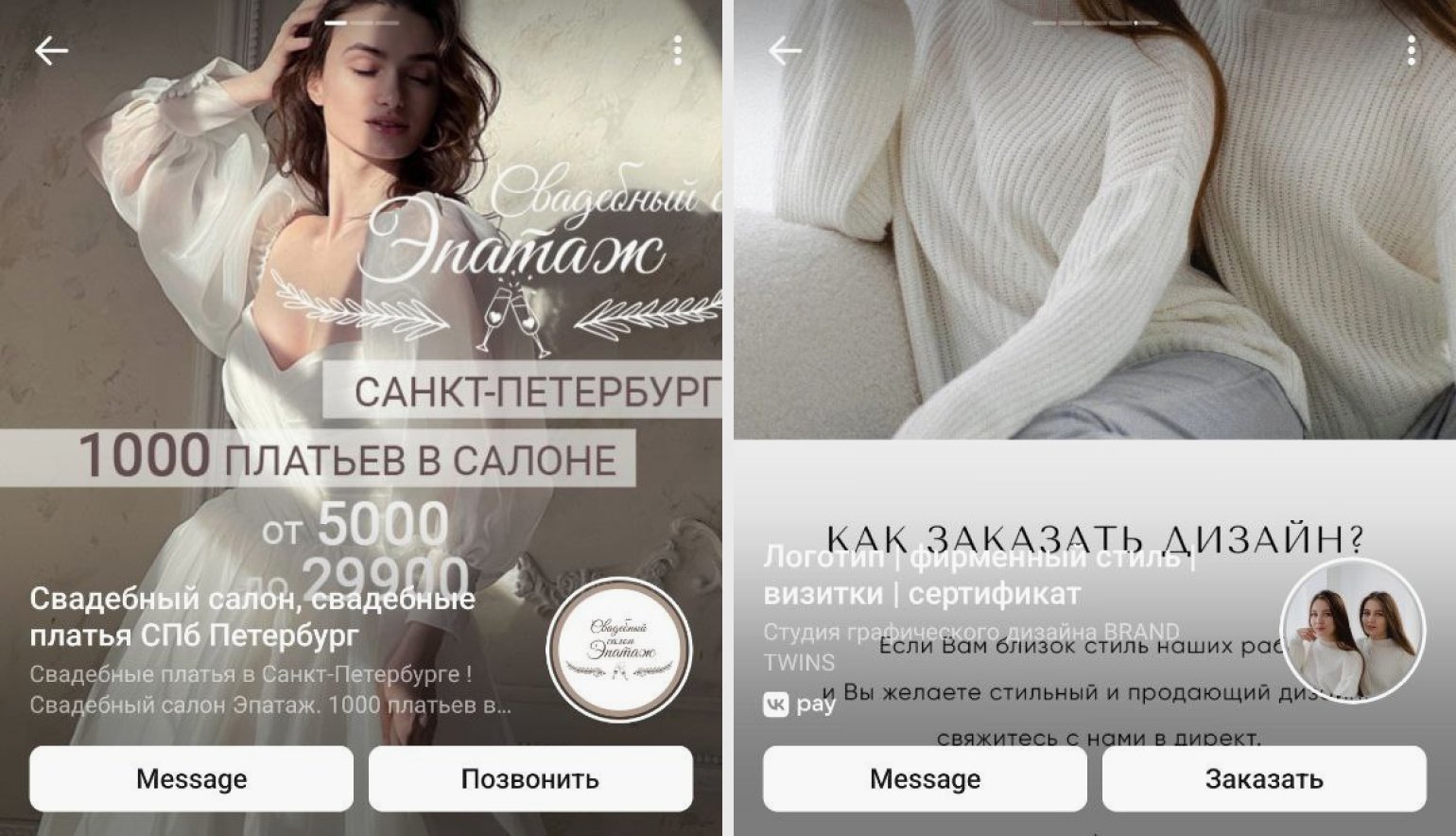
И ещё несколько советов по оформлению:
- придерживайтесь визуального стиля сообщества — размещайте на обложке элементы и изображения, которые ассоциируются с вашим брендом или блогом, придерживайтесь фирменных цветов;
- не размещайте на обложке слишком много текста и других графических элементов — иначе внимание пользователя рассеется;
- выбирайте качественные изображения и видео для своих обложек.
Также мы советуем проверять готовые обложки. Допустим, вы подготовили очень красивый коллаж с котами. Вам нравится, коллегам тоже. Поставьте обложку и посмотрите, как она выглядит: все ли пропорции соблюдены, все ли котики уместились. Проверьте и с компьютера, и со смартфона.
Как сделать обложку для сообщества во «ВКонтакте» самостоятельно: 8 бесплатных приложений
Расскажем про 8 бесплатных сервисов, в которых удобно работать над обложками. Конечно, это не всё — создать обложку можно в любом знакомом и удобном для вас фото- или видеоредакторе.
Сервисы, в которых можно сделать статичную обложку
Figma. Простой и удобный графический редактор, который доступен только для работы на десктопе. Все картинки внутри этой статьи сделаны в Figma. У редакции «Дизайн» Skillbox Media есть подробный самоучитель по работе с Figma.
Meitu. Приложение для работы с фото и видео. В нём есть шаблоны с нужными разрешениями — 3:1 и 9:16. В Mojo удобно накладывать текст на фото или видео, добавлять стикеры и рисунки от руки. Также в приложении доступно множество готовых визуальных решений — например, рамки или готовые отрисованные элементы.
PicsArt. Универсальный редактор для фото и видео. В этом приложении такие же функции, как в Meitu, но выбор гораздо шире — больше визуальных эффектов, шрифтов для текста, стикеров.
Bazaart. Приложение работы с изображениями. В новом проекте можно использовать как готовое фото, так и прозрачный фон. Bazaart позволяет в один клик убрать фон с любой фотографии, добавить рисунок от руки, стикеры, текст и готовые цветные фоны.
Сервисы, в которых можно сделать динамичную обложку
InShot. В этом приложении есть всё для работы с живой обложкой. Можно обрезать и изменить скорость видео, выбрать нужный вертикальный формат (9:16) для живой обложки, добавить на файл текст, музыку, визуальные эффекты. Также есть функция наложения одного файла на другой. То есть можно, например, на видео наложить фото и наоборот.
В InShot также доступна работа с фото, поэтому сервис подойдёт и для создания статичной обложки.
CapCut. Редактор видео с такими же функциями, как в InShot, но без возможности работать с фото.
Mojo. Редактор историй со множеством готовых шаблонов. Он подойдёт для живых обложек, у которых такое же разрешение, как у историй (9:16). В Mojo есть шаблоны с красивым текстом, динамичным слайд-шоу — нужно только подставить свои изображения или видео. Менять или удалять готовые элементы на шаблоне тоже можно.
Unfold. Приложение, аналогичное Mojo по функциям, но с другими шаблонами.
Как добавить обложку в сообщество с компьютера и телефона
С помощью компьютера можно поставить оба формата обложек — и статичную, и динамичную. Зайдите в нужное сообщество и пройдите по этому пути: «Управление» → «Настройки» → «Обложка: Управление» → «Добавить обложку» → «Сохранить и продолжить».
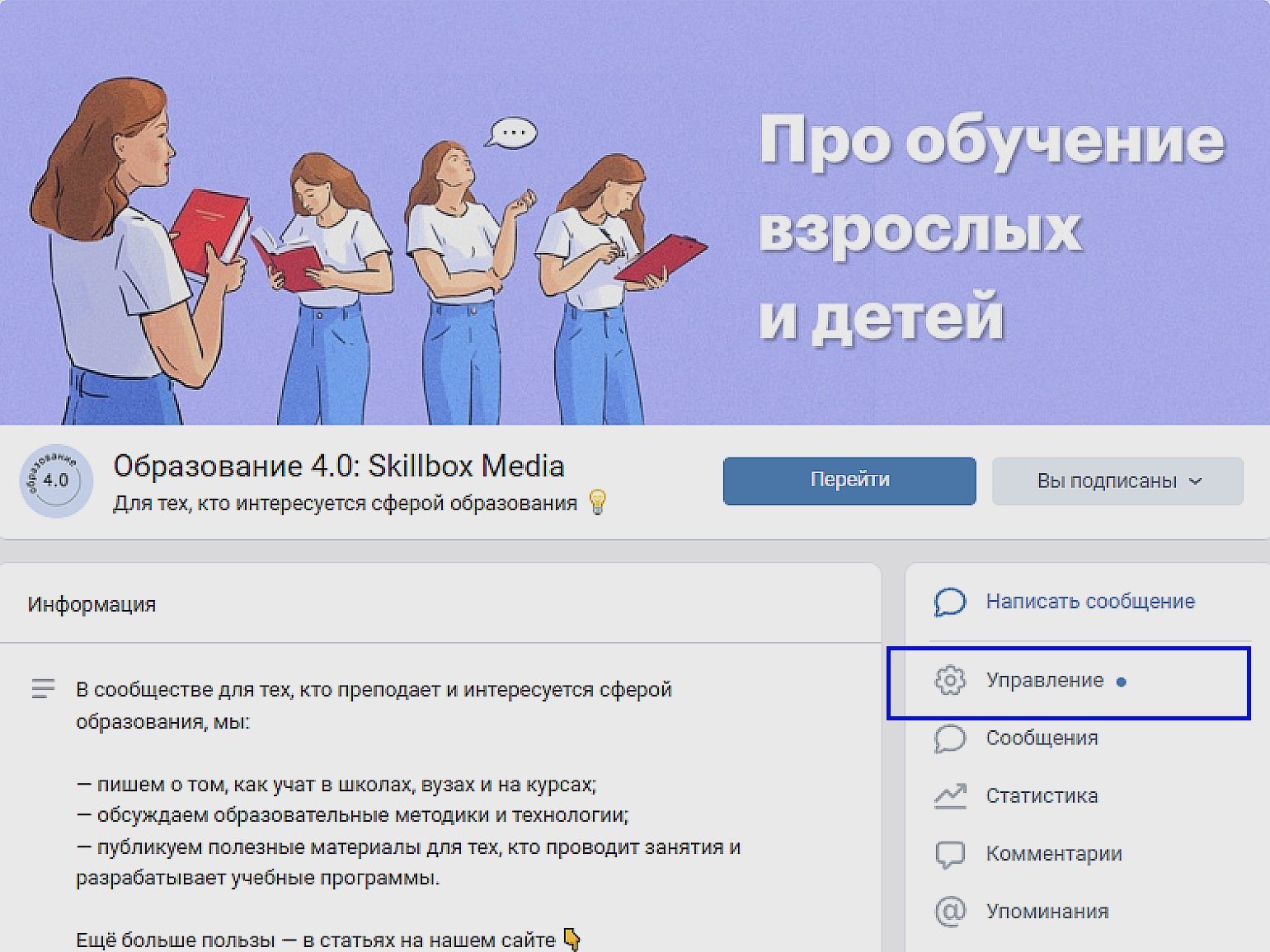
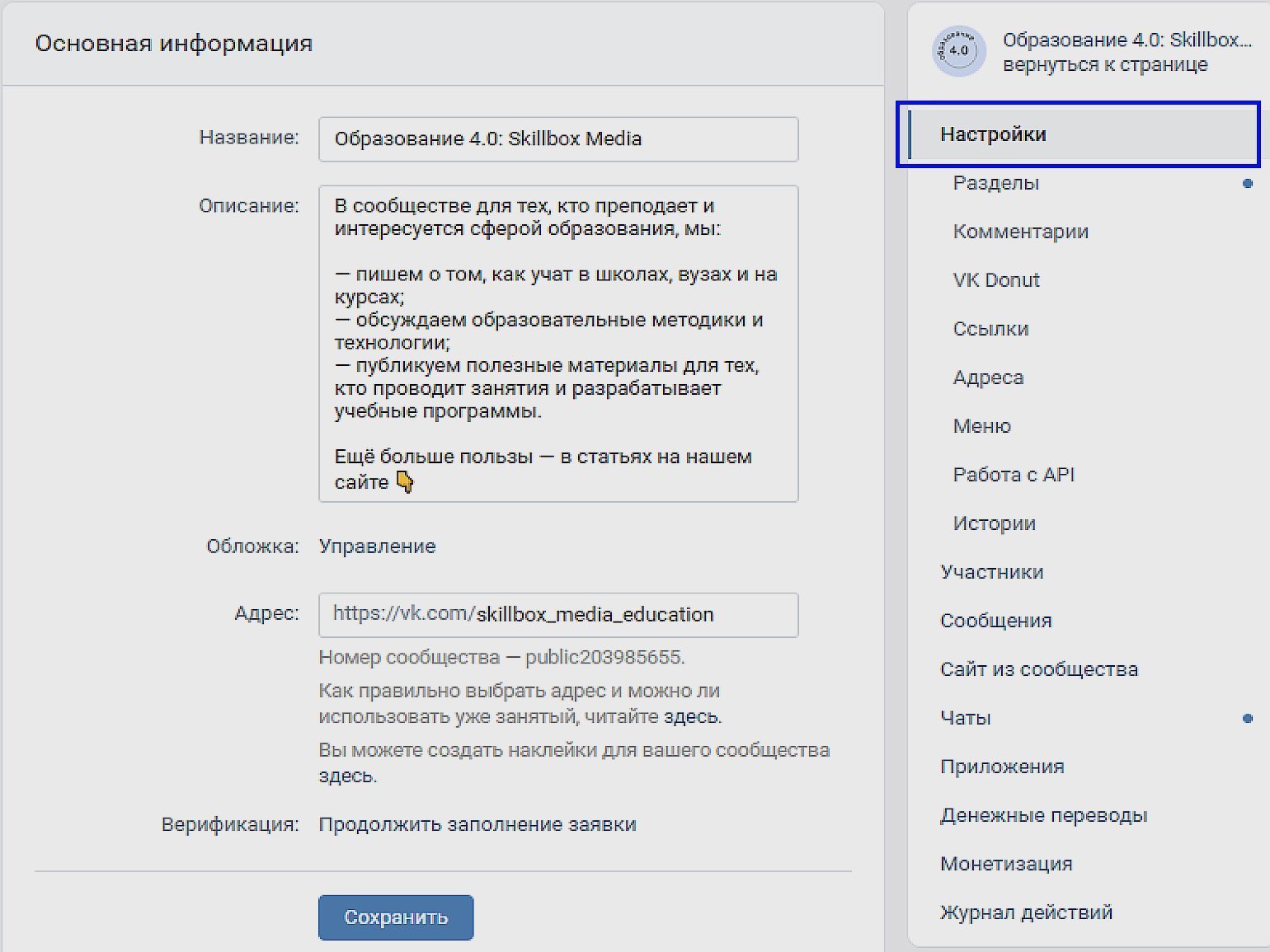
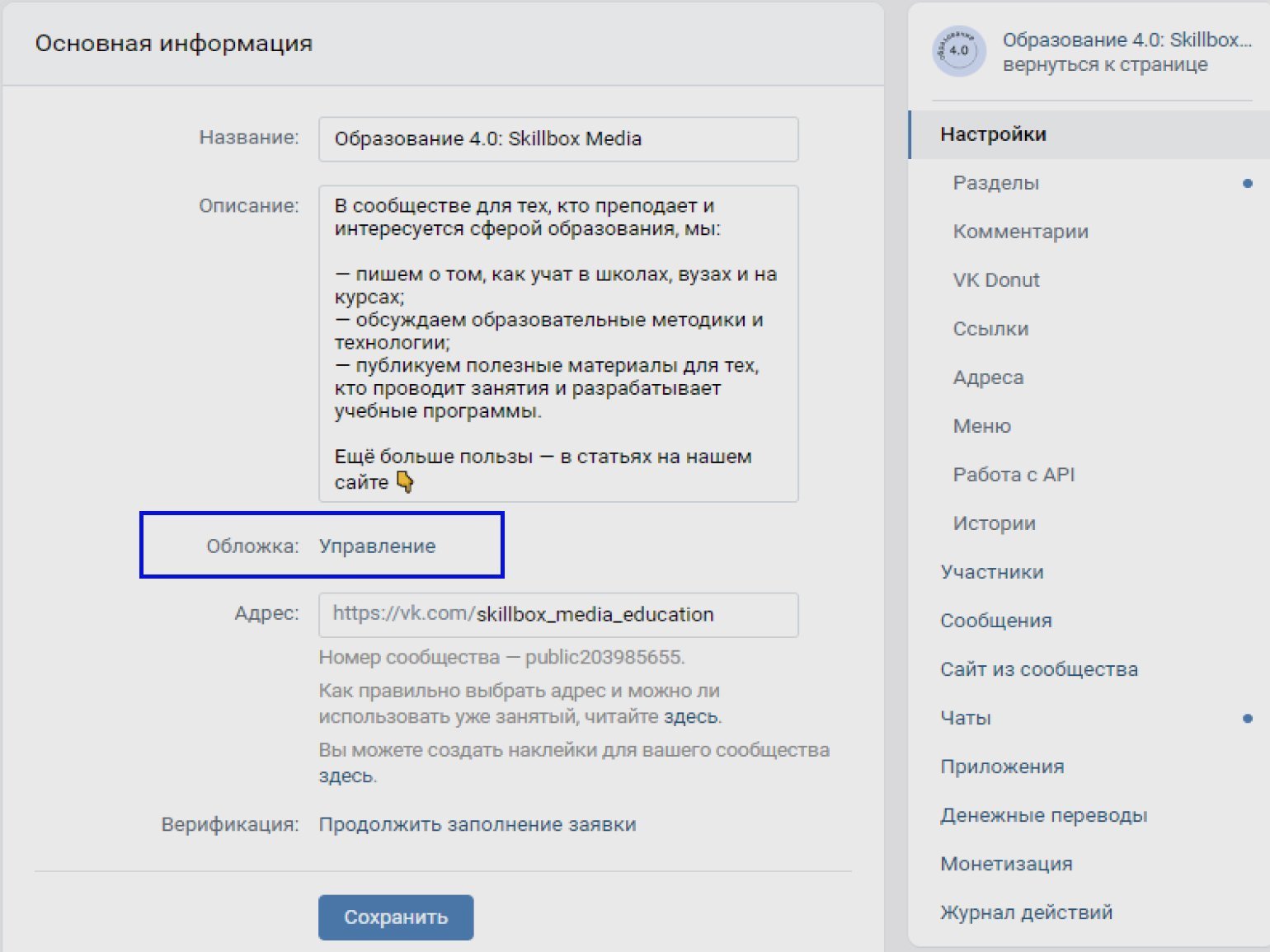
Вот как это выглядит в сообществе, где нет обложек:
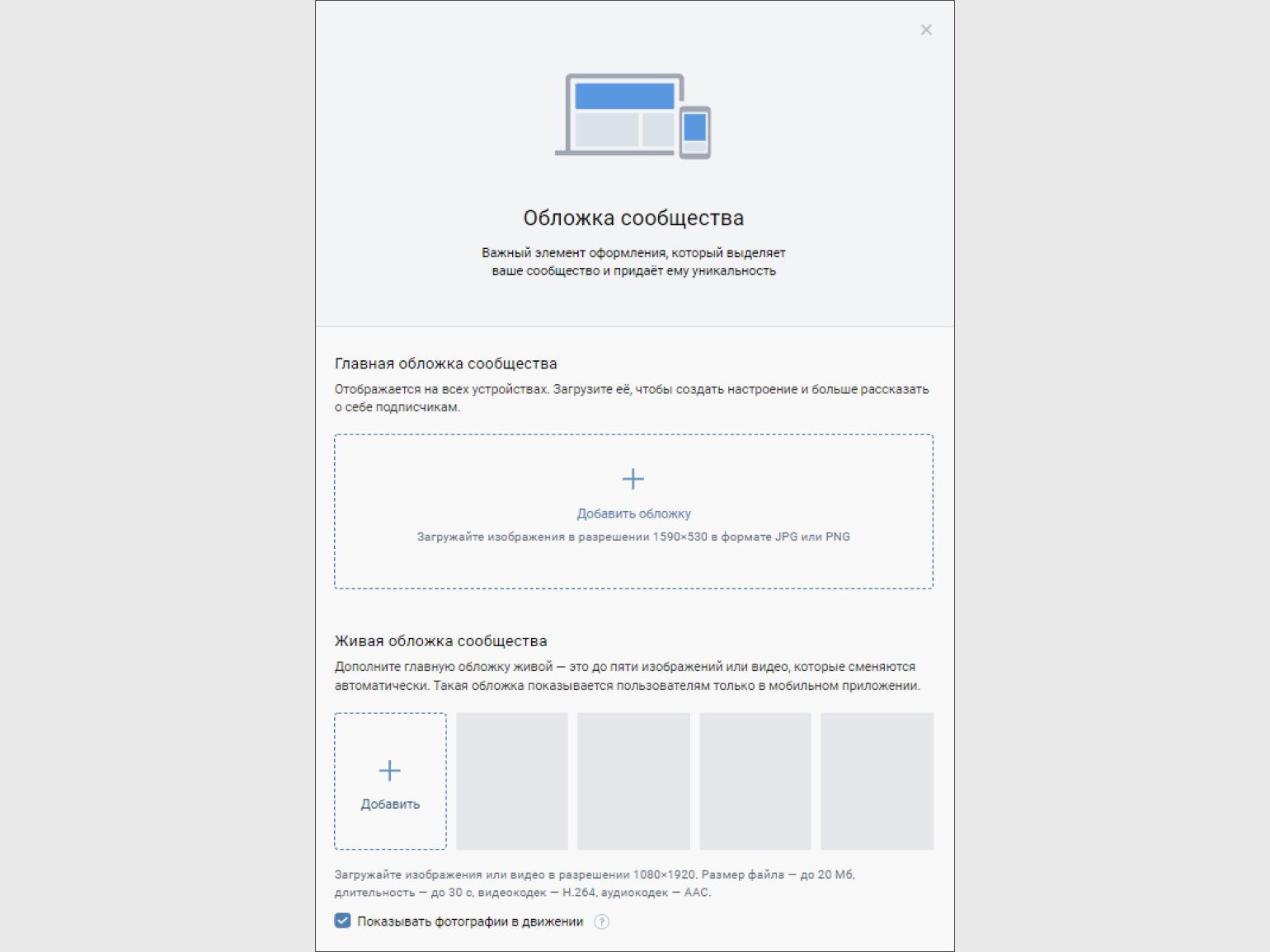
А вот так — в сообществе, где обложки уже стоят:
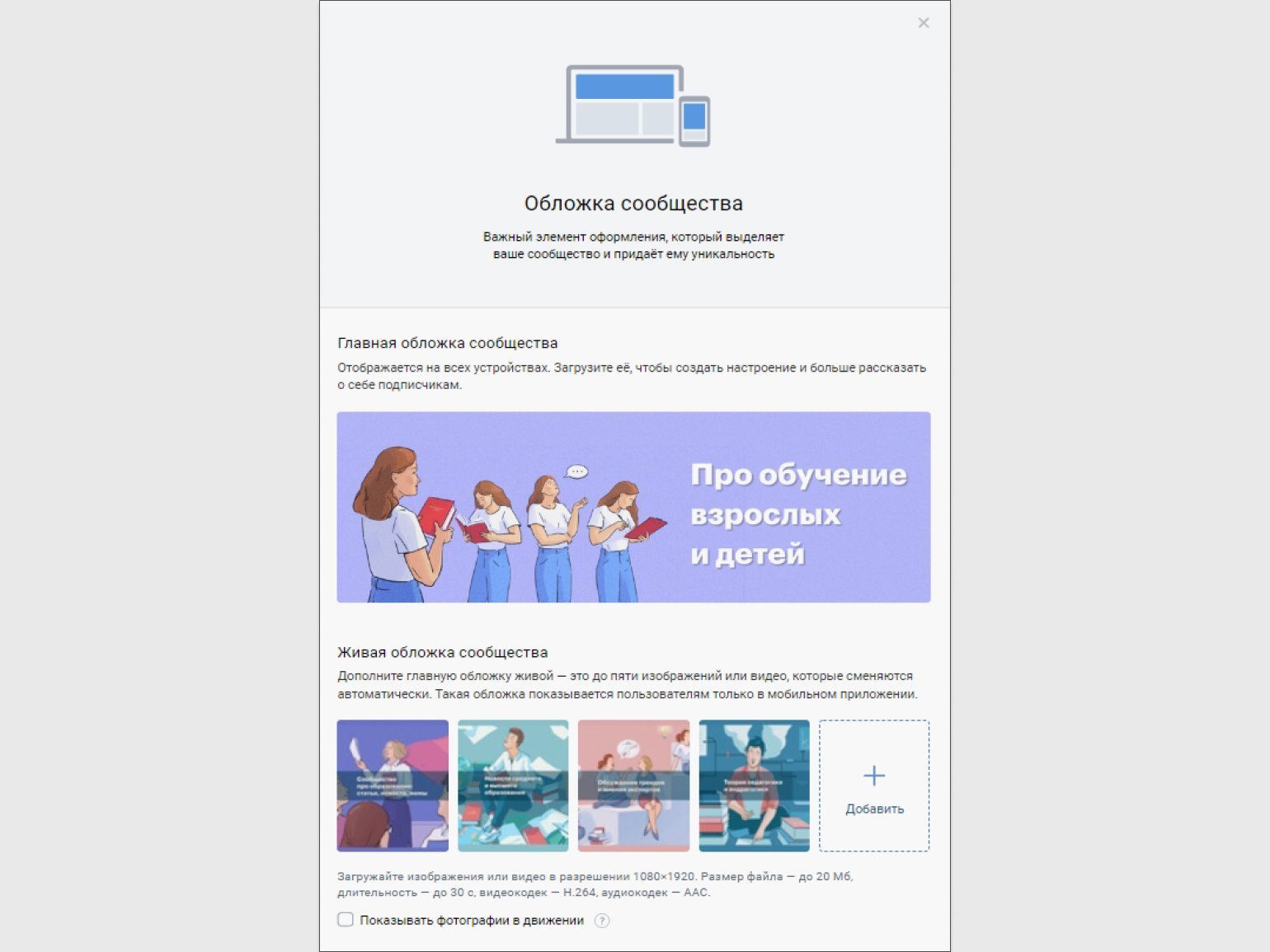
Если обложка уже есть, доступны сразу три действия с файлами:
- загрузить обложку — то есть поменять обложку в сообществе;
- редактировать обложку — изменить область отображения в сообществе: например, приблизить или сдвинуть существующую картинку;
- удалить обложку.
На смартфоне можно поставить только живую обложку. Зайдите в нужное сообщество и пройдите по этим кнопкам: «Управление» → «Информация» → «Обложка».
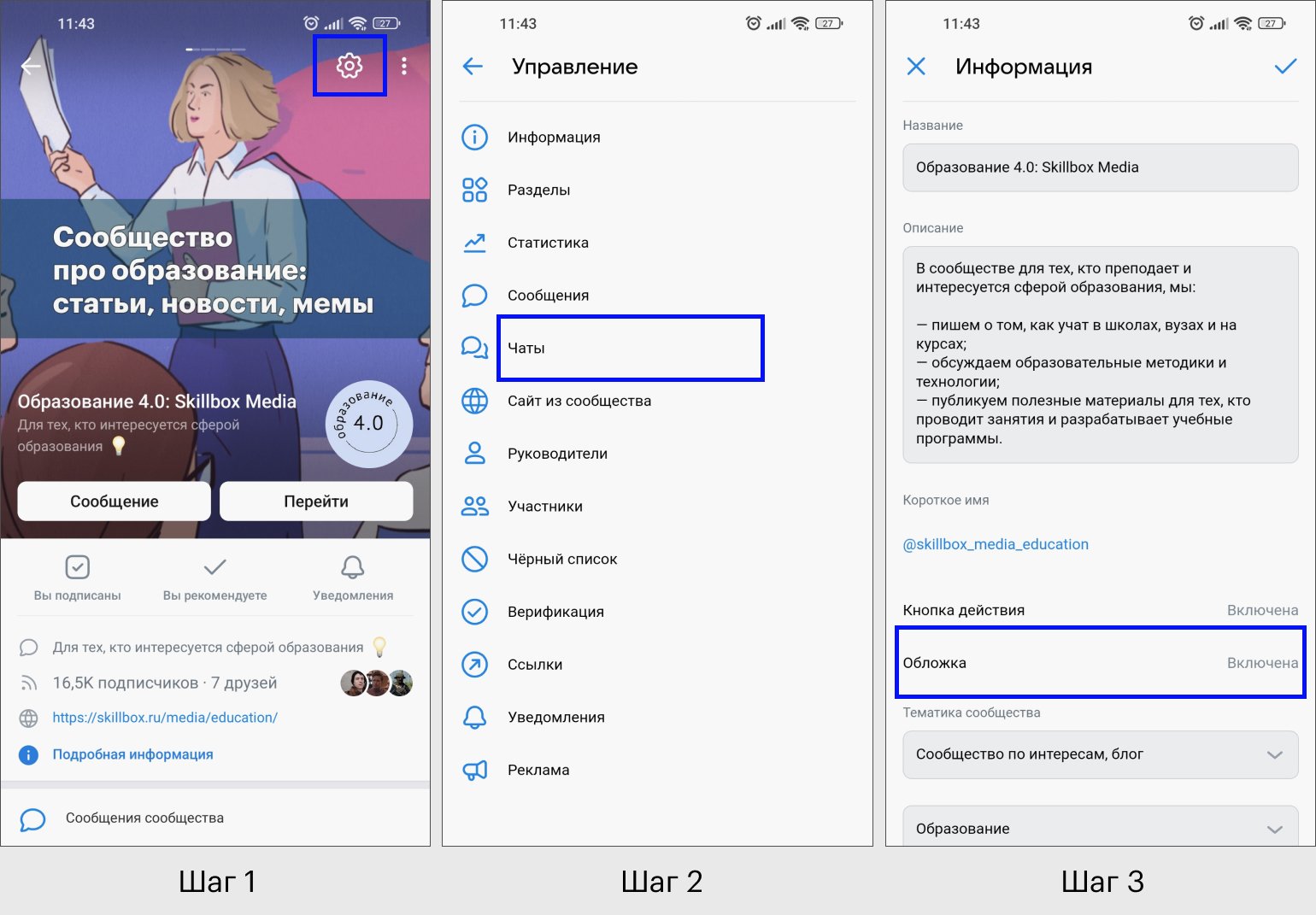
Можно также редактировать обложку, добавить новый файл в галерею живых обложек, включить или выключить кнопку «Фотографии в движении». При включении этой функции картинки будут плавно приближаться.
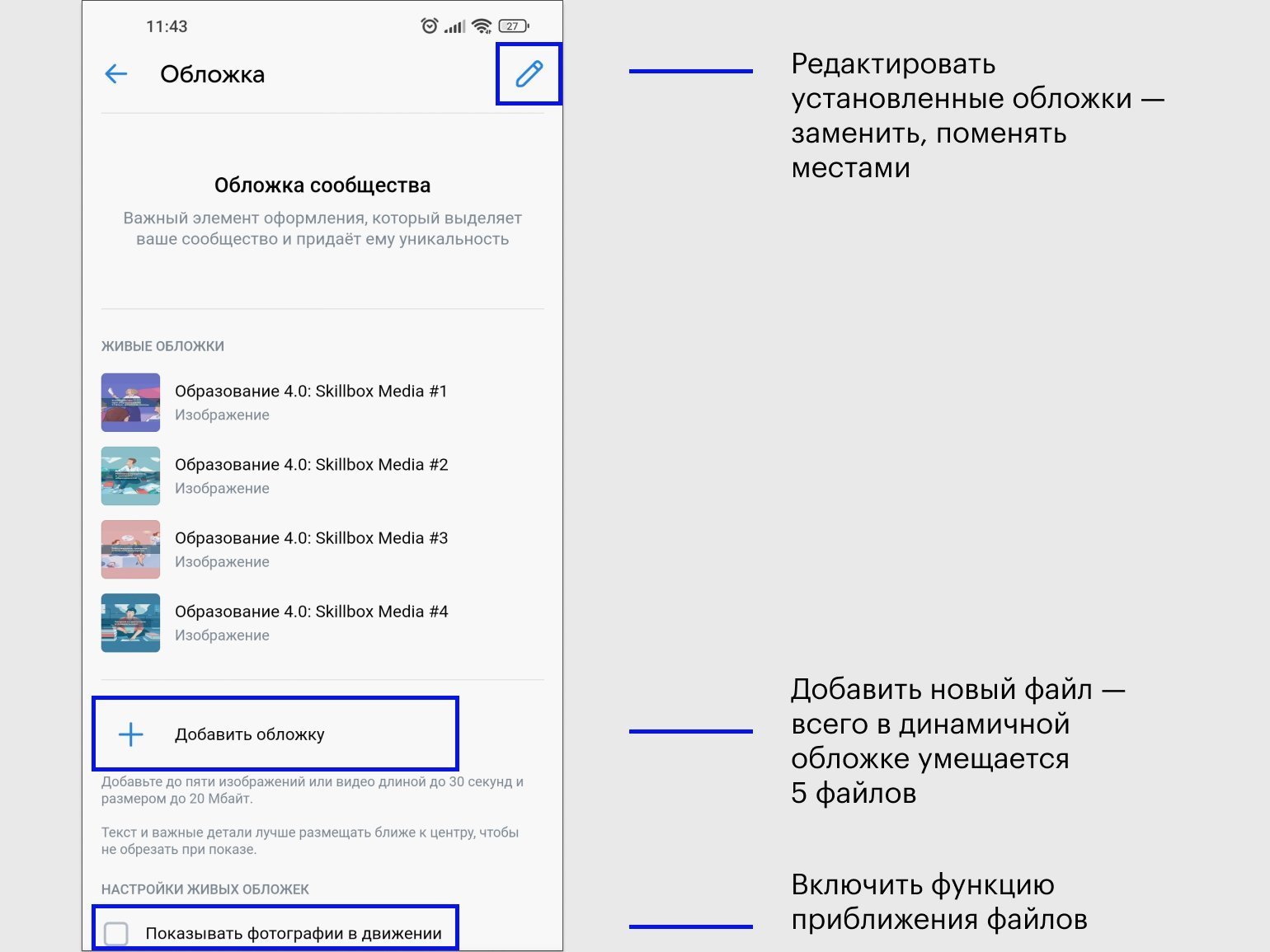
Как поменять и удалить обложку с разных устройств
Изменить существующую обложку можно с десктопной и с мобильной версии «ВКонтакте». Правила те же, что и для установки новой обложки: на компьютере можно поменять и статичную, и динамичную версии, а на телефоне только динамичную.
Сначала расскажем, как поменять или удалить обложку с помощью компьютера. Зайдите в сообщество и перейдите в редактор обложек: «Управление» → «Настройки» → «Обложка: Управление».
- Если нужно заменить статичную обложку, наведите курсор на нынешнюю обложку и нажмите на кнопку «Загрузить обложку».
- Если нужно заменить живую обложку, пролистайте чуть ниже до раздела с живой обложкой и нажмите на кнопку «Заменить».
Чтобы удалить любую обложку, нажмите на крестик — символ Х.
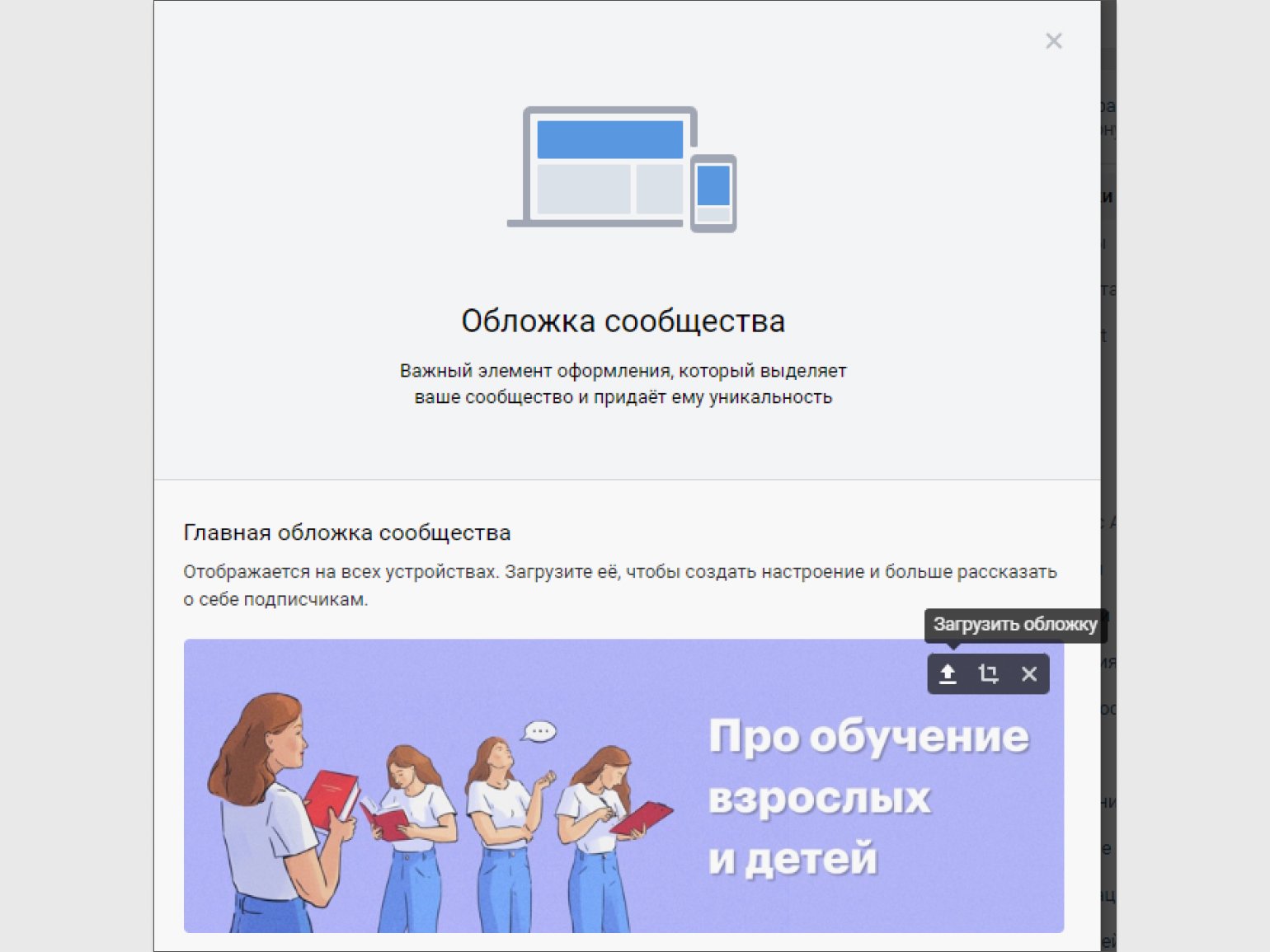
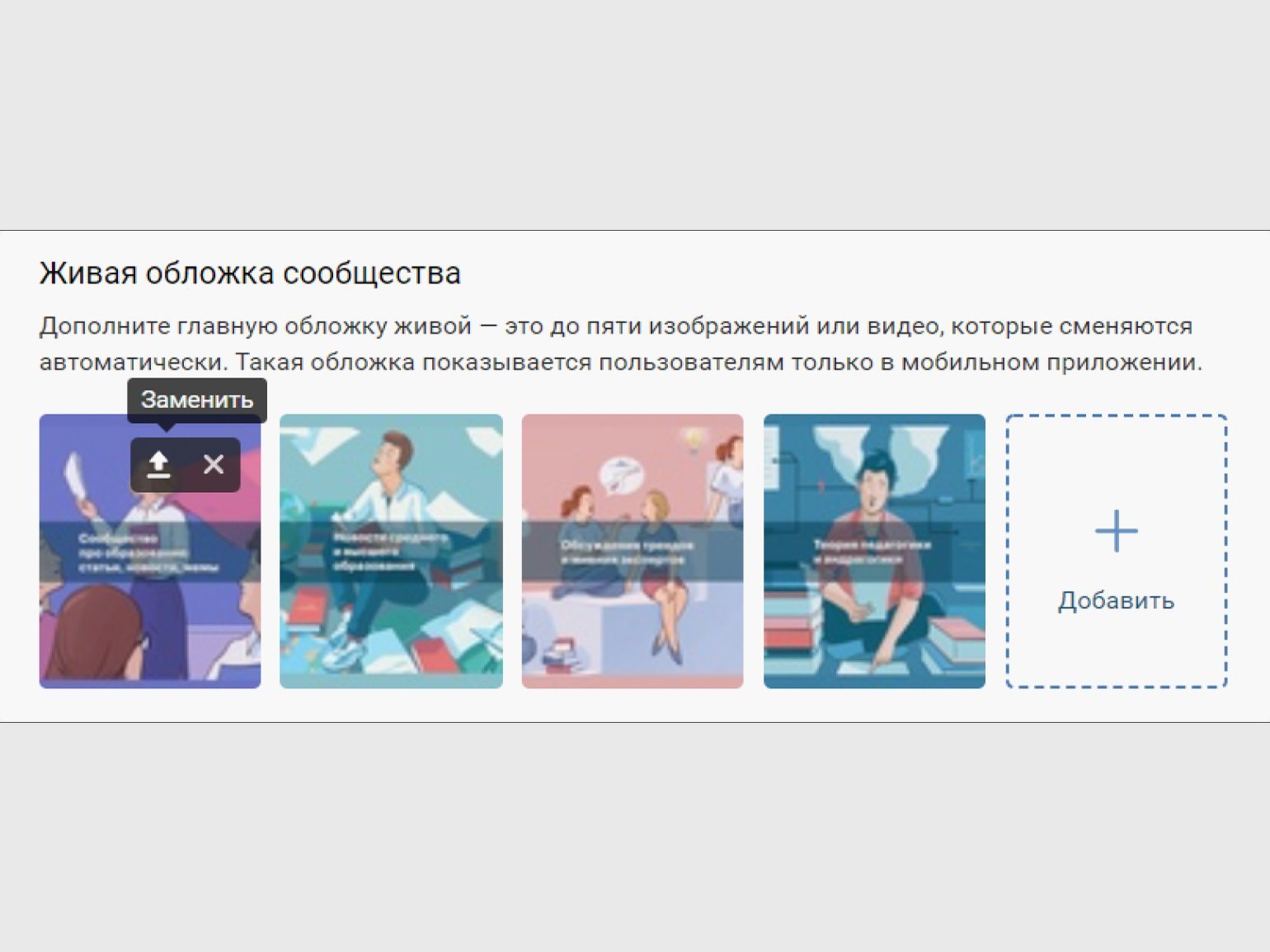
Теперь покажем, как поменять или удалить обложку с помощью телефона. Напомним, что со смартфона можно заменить только живую обложку. Для этого в сообществе перейдите в редактор обложек: «Управление» → «Информация» → «Обложка». Затем нажмите на кнопку «Редактировать обложки» и выберите нужное действие.
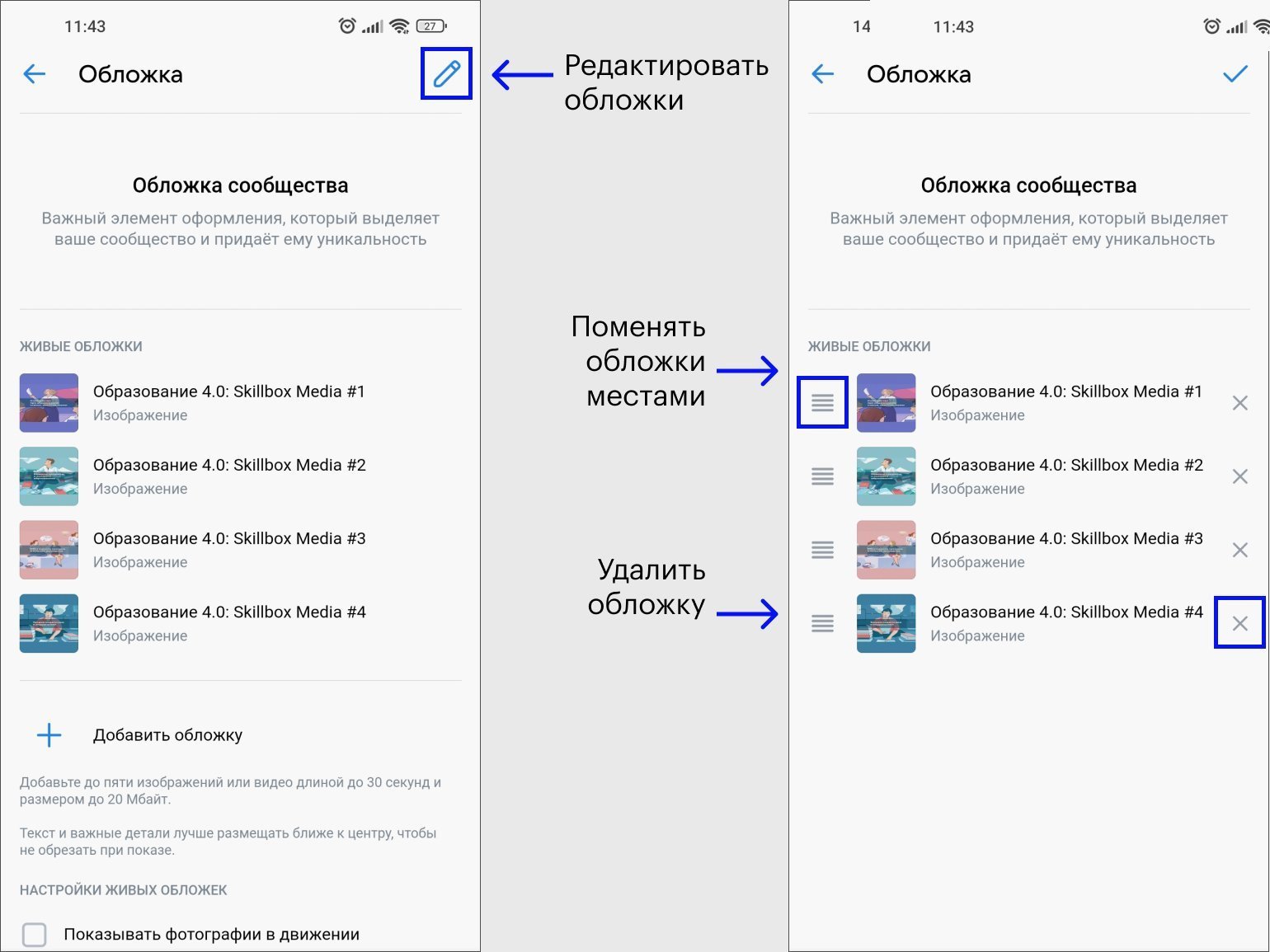
Выбираем шаблон обложки во «ВКонтакте»: десять примеров для вдохновения
Приведём несколько удачных, на наш взгляд, обложек, которые легко сделать самостоятельно. Вы можете использовать их как шаблон и адаптировать идею для своего сообщества.
Разместите логотип своего бренда или продублируйте название сообщества в вашем стиле.
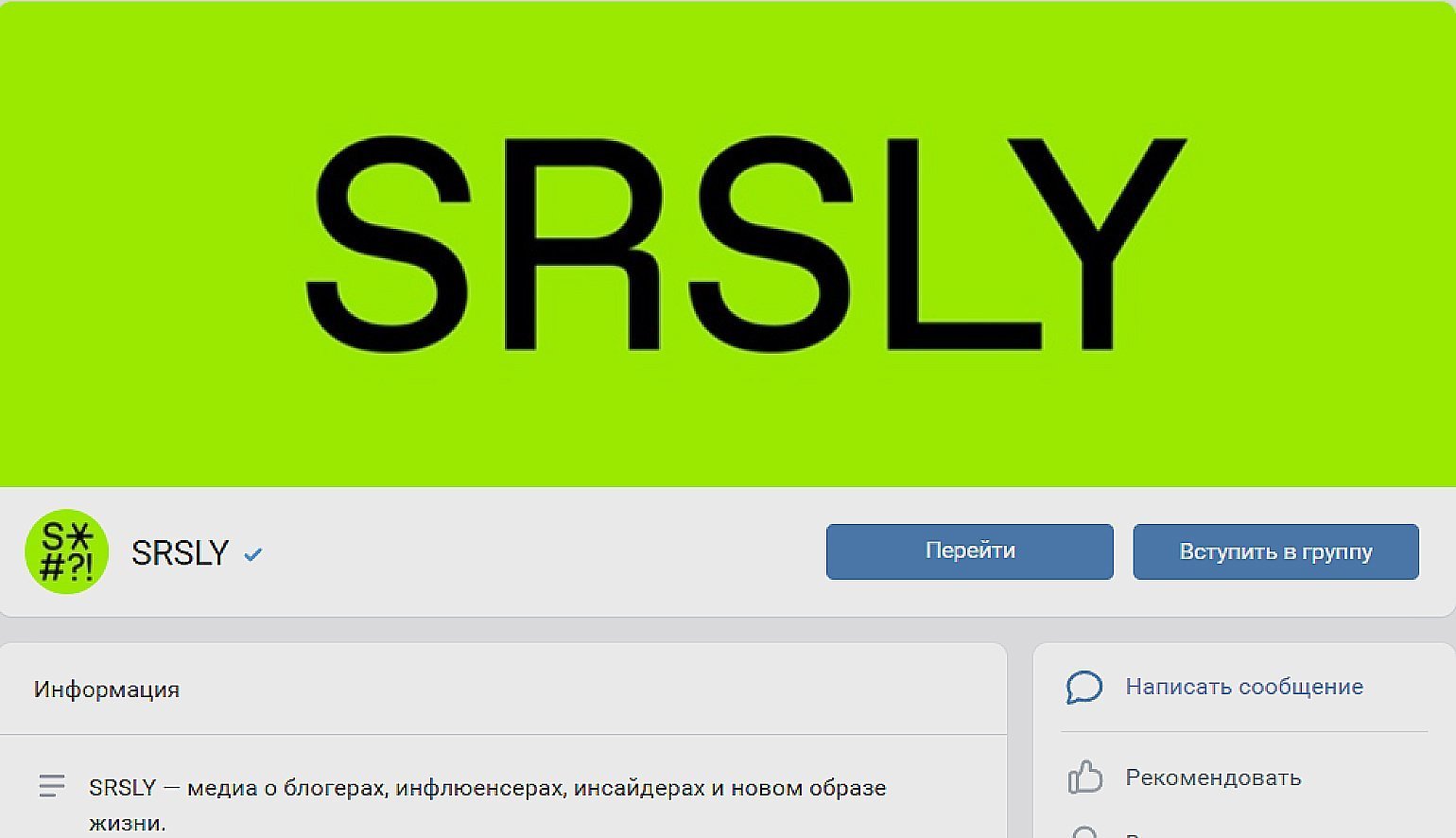
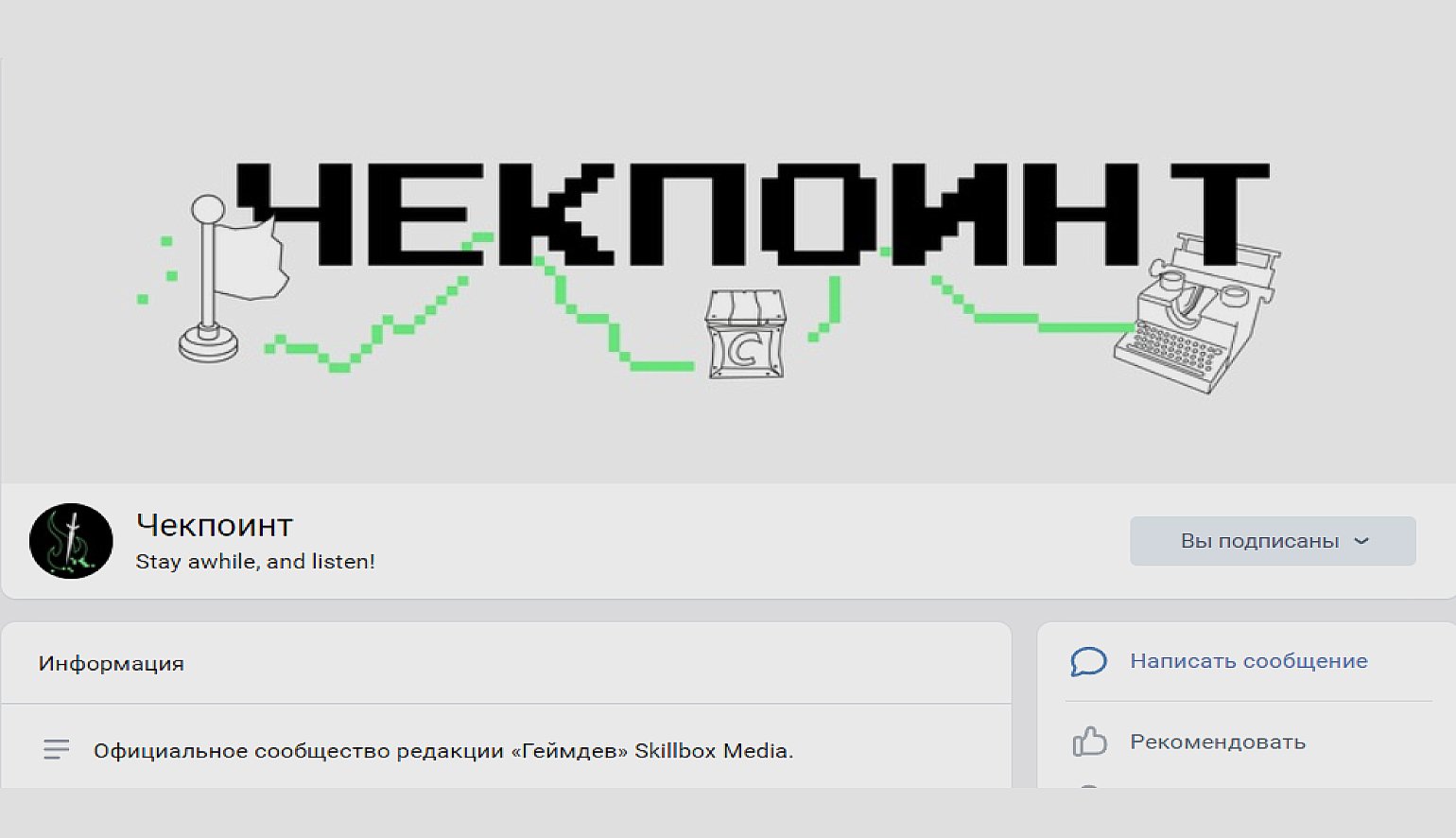
Создайте атмосферную графику, которая будет ассоциироваться с настроением вашего бренда.
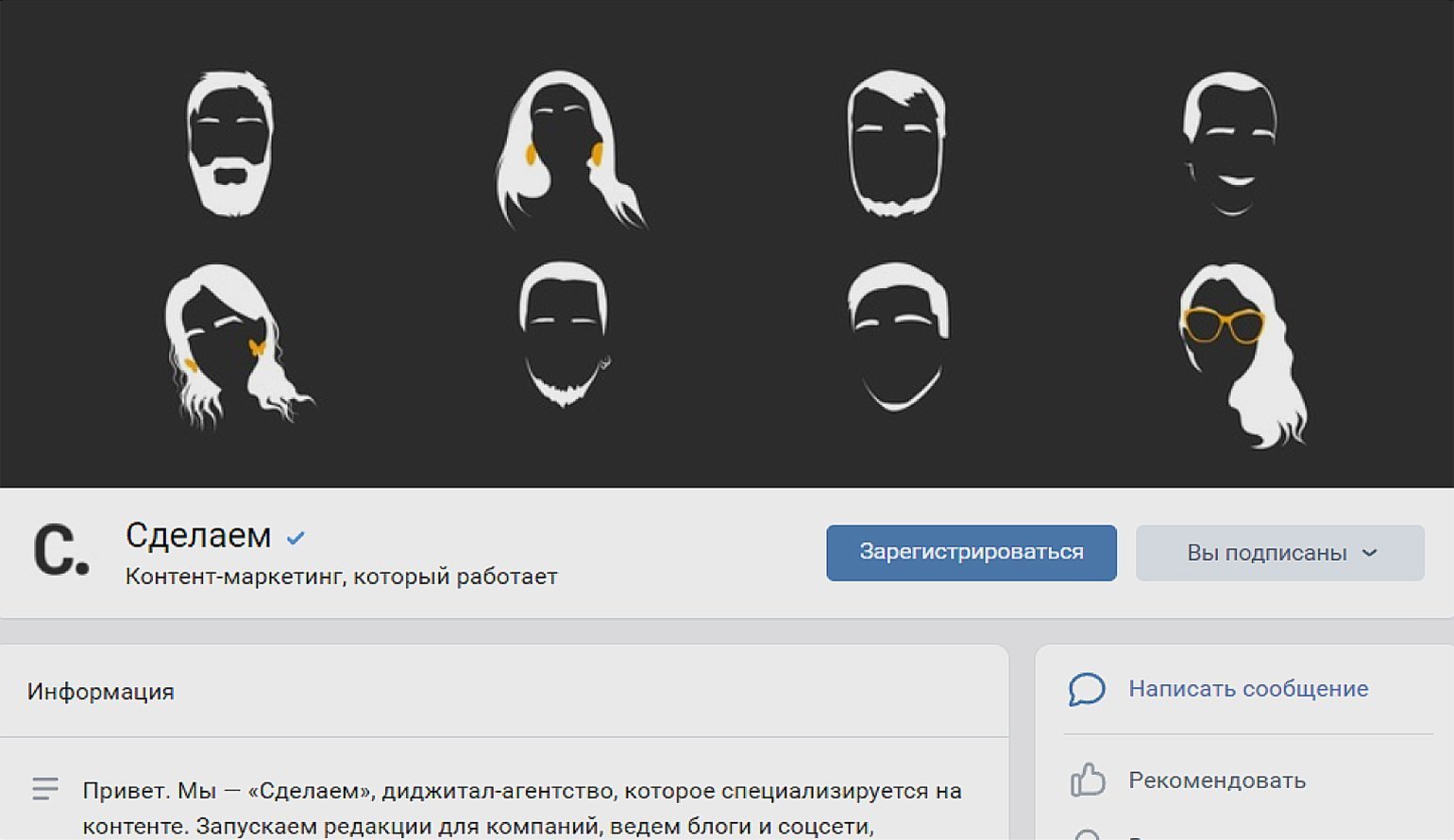
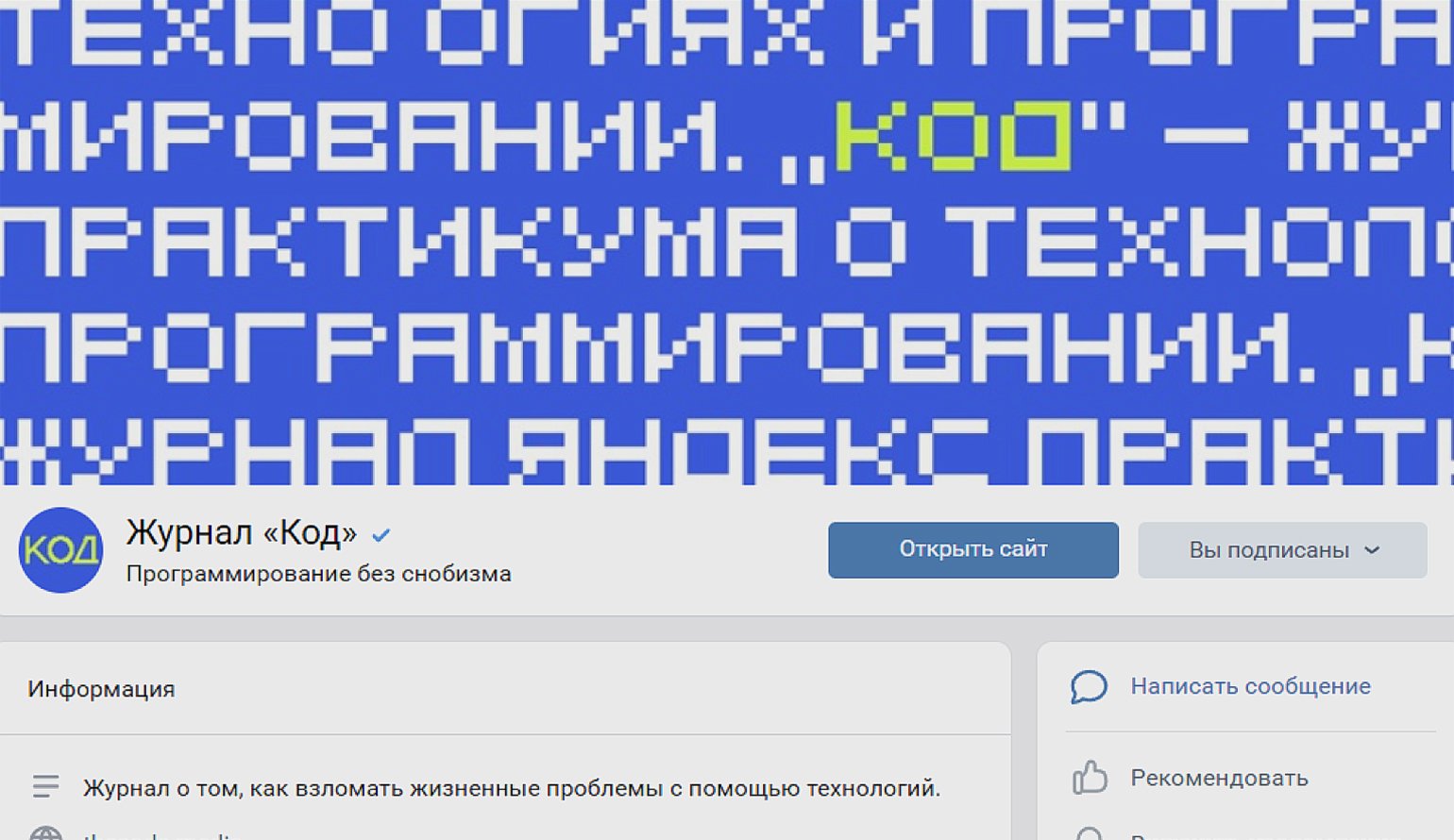
Атмосферу также можно передать с помощью фото.
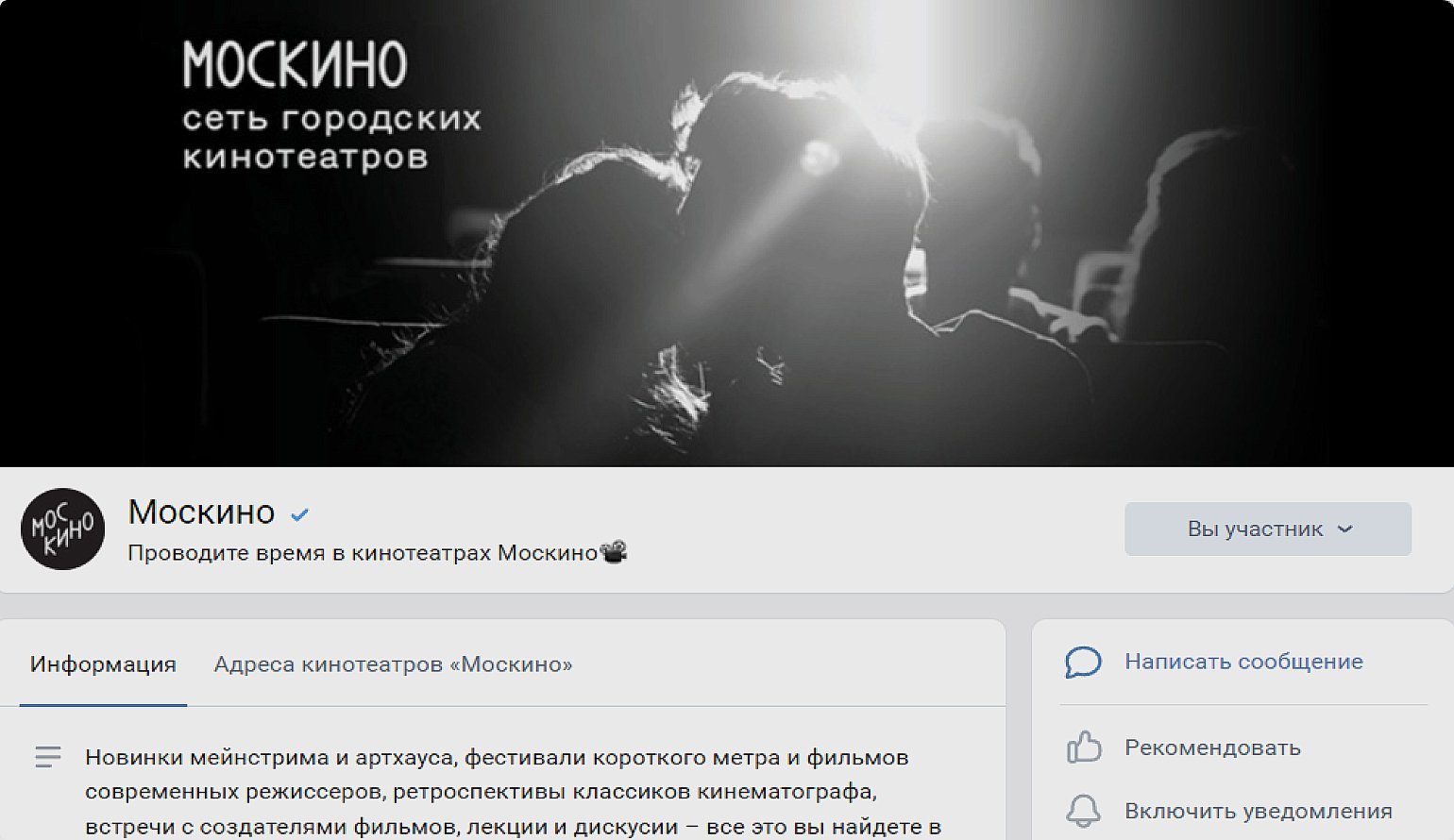
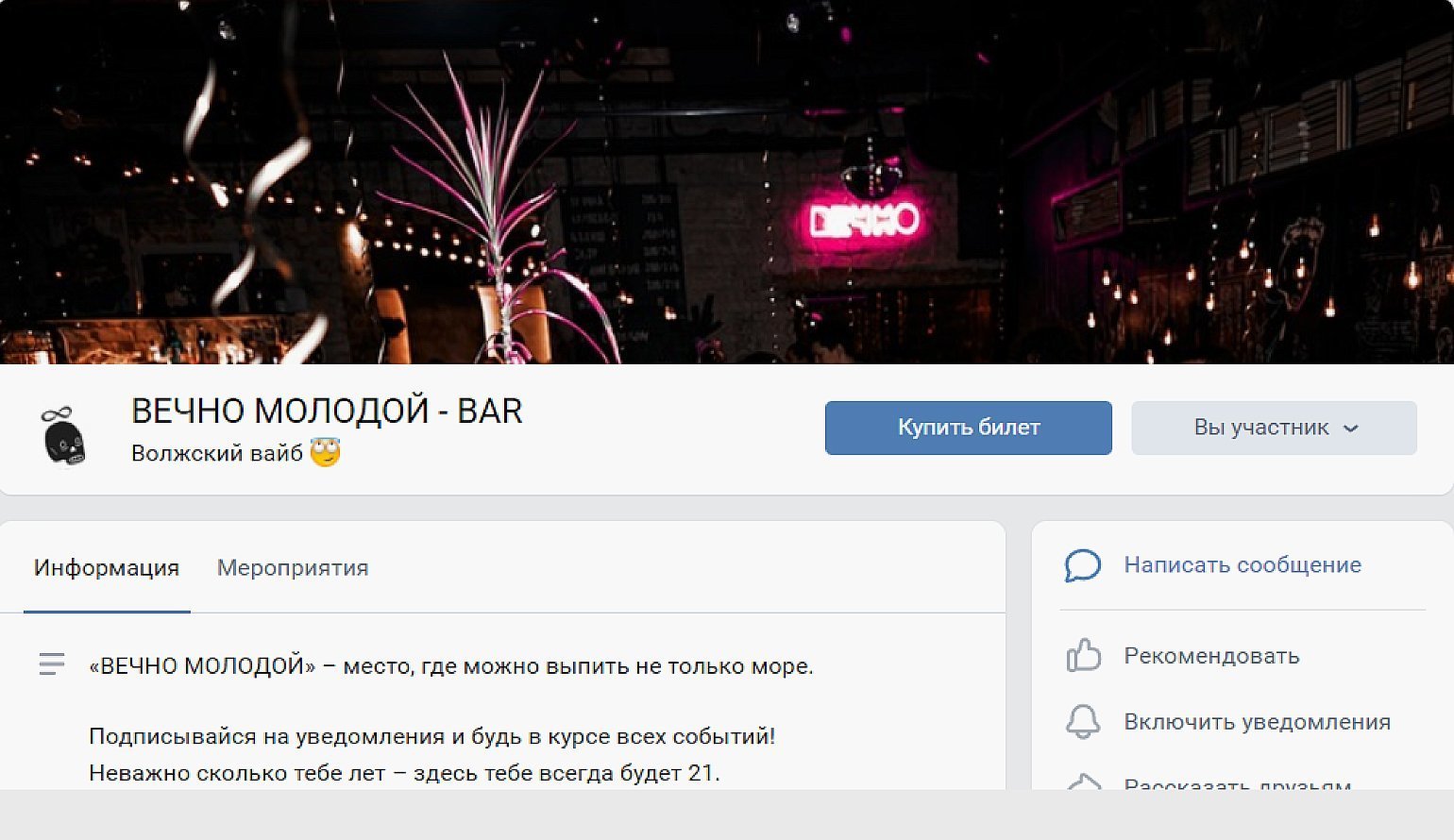
Напишите на обложке основные тезисы или девиз вашего сообщества.
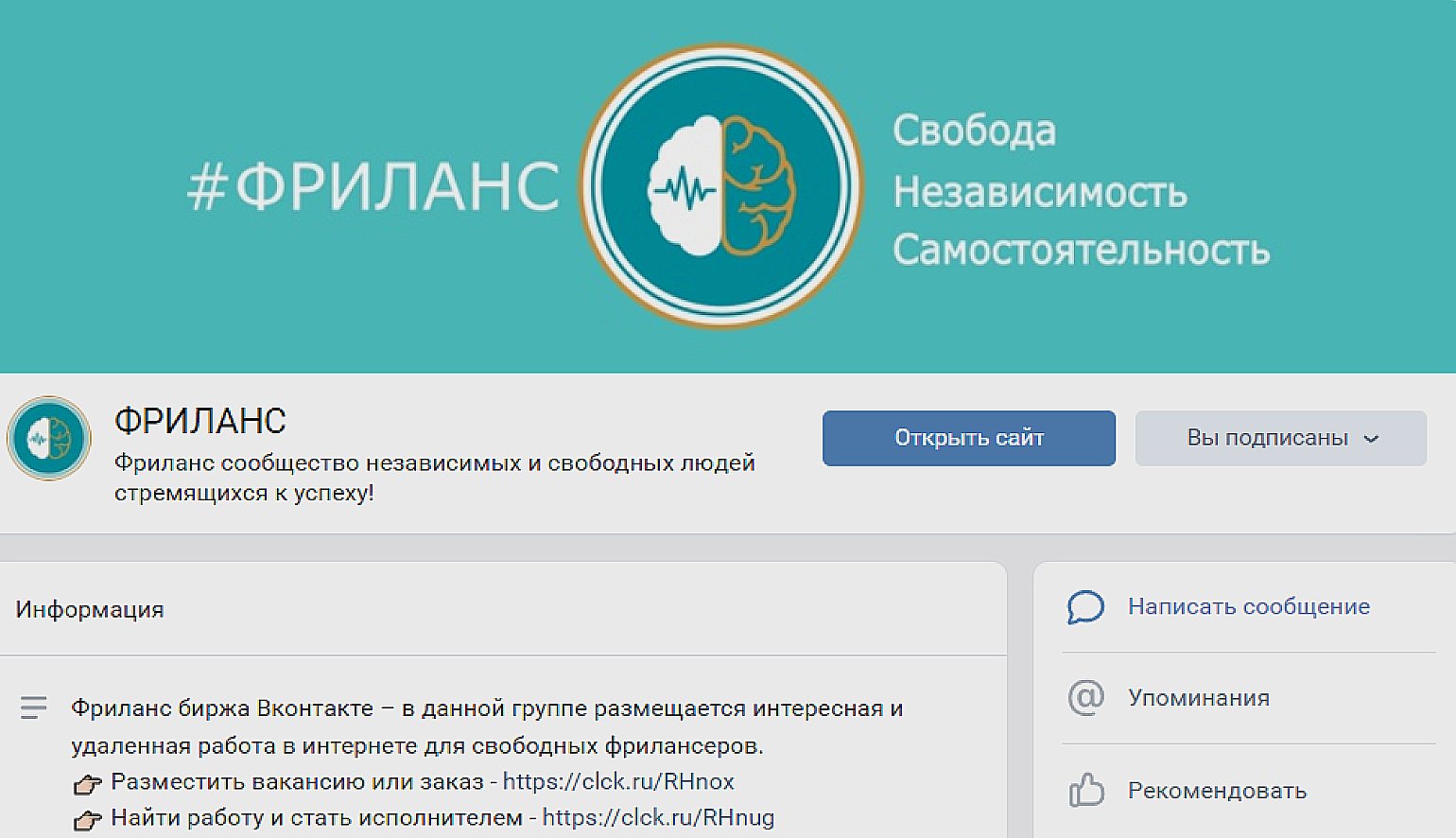
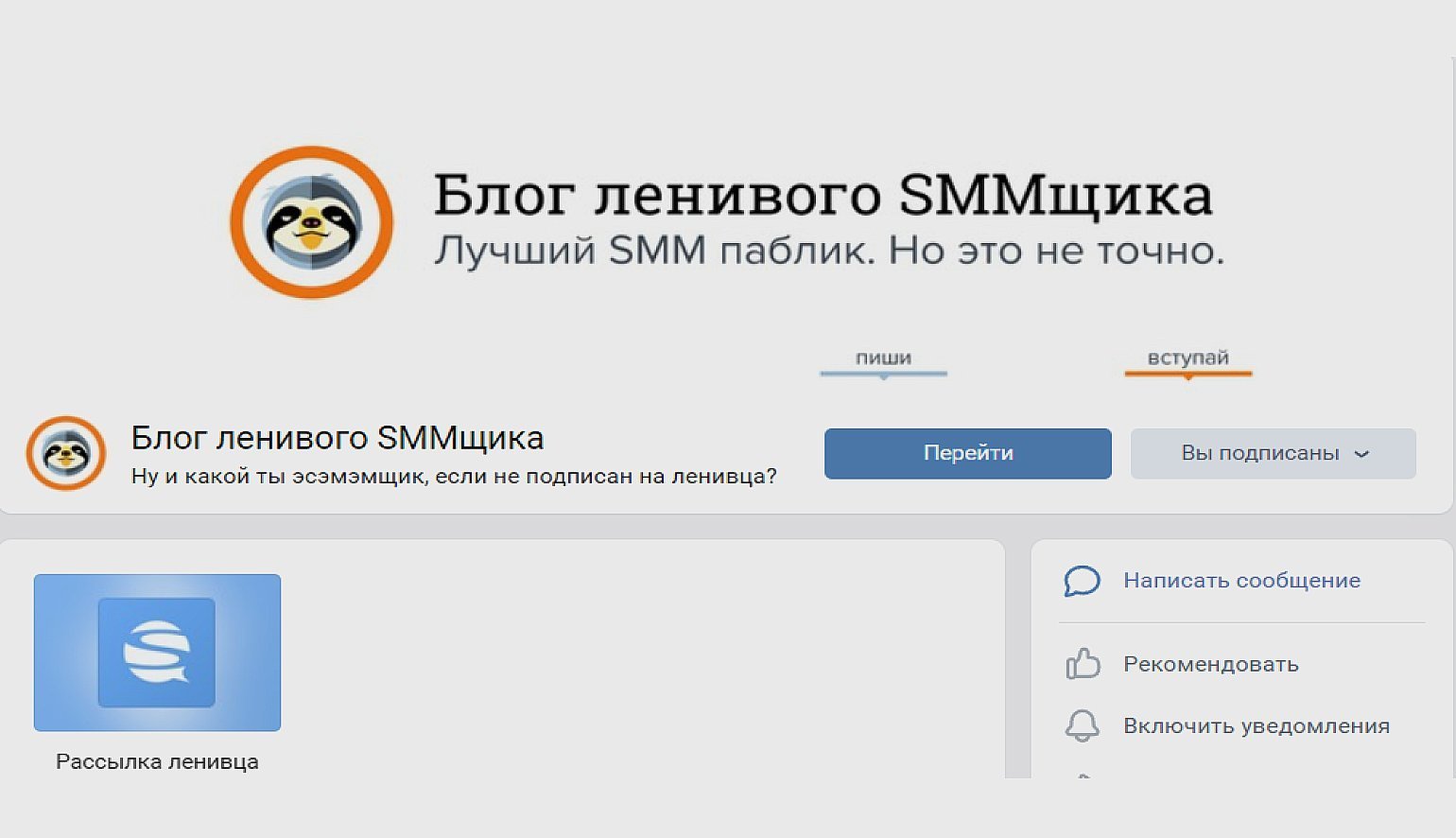
Ещё один пример с текстовыми, но уже динамичными обложками.

Как узнать больше
- В Skillbox Media есть ещё гайды о работе с сообществами. Вот подборка советов экспертов по тому, как оформить сообщество во «ВКонтакте»: как придумать название и описание, что поставить на аватарку и как оформить меню. А здесь — инструкция по работе с живыми обложками и мудборд для вдохновения.
- Прочитайте гайды, в которых мы рассказываем о других инструментах: как снимать сторис, как настроить эффективную рекламу за 60 минут, как работают рассылки во «ВКонтакте», можно ли продвигаться с помощью хештегов.
- Если вы только осваиваете «ВКонтакте», прочитайте вводную статью о том, как делать SMM в этой соцсети. В ней мы рассказываем главное о контенте, рекламе и инструментах продвижения. А ещё в Skillbox Media есть большое руководство по оформлению групп.
- Чтобы превратить «ВКонтакте» в эффективный инструмент продаж, приходите на курс Skillbox «Продвижение ВКонтакте». Вы научитесь оформлять сообщество, писать вовлекающие посты и запускать таргетированную рекламу.
- Ещё в Skillbox есть курс «Специалист по продвижению ВКонтакте» для тех, кто хочет стать востребованным специалистом, найти работу и продвигать бизнес во «ВКонтакте».
Больше материалов Skillbox Media по SMM
- Как создать и раскрутить Telegram-канал: 7 советов для правильного старта
- Всё о рекламе в Telegram: какой она бывает, как выбрать каналы и запустить посевы
- Что такое TenChat и как найти там клиентов, сотрудников и партнёров: отзывы и рекомендации
- Почему digital-стратегия нужна каждой компании и как стать настоящим стратегом
- Хештеги во «ВКонтакте»: работают ли они, как их правильно ставить, где искать популярные
Источник: skillbox.ru